Fotoğrafçı şapkanızı takma zamanı
Muhaliflerin söylediklerine rağmen iPhone’lardaki kamera her zaman harika olmuştur. Ancak Pro serisindeki kamera, birkaç çentik aldı. Ancak, özellikle daha basit bir kamera sistemine sahip eski bir modelden Pro serisine geçiş yapıyorsanız veya bir iPhone’da tamamen yeniyseniz, bunu anlamak çok zor olabilir.
Bu nedenle, iPhone 14 Pro veya Pro Max’inizin kamerasını tam potansiyeliyle kullanabilmeniz ve mümkün olan en iyi çekimleri yapabilmeniz için bu kılavuzu derledik.
Bir bakışta iPhone 14 Pro Kamera
Kamerayı kullanma işine başlamadan önce, sunduğu her şeye bir göz atalım.

iPhone 14 Pro ve Pro Max’in arkasında üç ana kamera var:
Apple, Phone 14 Pro serisi ile kamera sisteminde önemli değişiklikler yaptı ve ilk kez gelişmiş dört piksel sensörlü 48 MP kamera tanıttı. Özellikle iPhone 13 Pro, önceki modellerde olduğu gibi 12 MP ana kameraya sahipti.
4 kata kadar daha fazla çözünürlükle iPhone 14 Pro, fotoğrafı kırptığınızda akıllara durgunluk veren ayrıntılar sunabilir. ProRAW ile sadece hobi amaçlı değil, aynı zamanda ciddi fotoğrafçılar için de bir telefon.
Şimdi, çoğu kullanıcı için telefon, 4 pikseli tek bir büyük dörtlü pikselde gruplayarak pratik 12 MP boyutunda çekim yapacak – piksel gruplama adı verilen bir işlem. Ancak artan sensör boyutuyla, önceki telefonlarda çekilen 12 MP fotoğraflardan 4 kat daha fazla ışık yakalayabilir. Karşılaştırma için, 14 Pro’daki sensör, 13 Pro’daki sensörden %65 daha büyüktür.
Artık çoğu fotoğrafı ışık çekimi için optimize ederken, istediğiniz zaman ProRAW’da 48 MP’de çekim yaparak ayrıntıları optimize edebilirsiniz. Bu durumda, sensör piksel gruplama yerine her bir pikseli kullanır.
Ayrıca bu yıl kameraya 2x Telefoto optik zoom da eklendi. Apple, Portre modu için 2x yakınlaştırmayı ve diğer modlar için yalnızca 3x yakınlaştırma sunan 13 Pro serisindeki diğer şeyleri düşürmüştü. Ama bu 14 Pro ile değişti. Ve yine dört piksel sensör sayesinde, 2x’te dijital yakınlaştırma olmadan tam çözünürlüklü fotoğraflara ve 4K videolara sahip olabilirsiniz. Dört pikselli sensör, kamera sisteminin üç sabit lensine ek olarak 2x Telefotoyu oluşturmak için ortadaki 12 megapikseli kullanır.
Böylece kullanıcılara 0,5x, 1x, 2x ve 3x zoom optik zoom seçenekleri sunulur. 2x telefoto, normal fotoğraf ve video modlarına ek olarak Portre modunda, Hızlandırılmış ve Pano’da çalışır.
Optik yakınlaştırmanın yanı sıra iPhone 14 Pro’da 15x’e kadar dijital yakınlaştırmaya da sahipsiniz.
Apple, yeni kamera sistemiyle düşük ışıkta fotoğrafçılığı da önemli ölçüde iyileştirdi. Ve iyileştirmeler yalnızca Ana kamera ile sınırlı değil. iPhone 14 Pro artık Ultra Geniş Kamera ile düşük ışıkta 3 kat, Ana ve Telefoto kamera ile 2 kat daha iyi fotoğraflar çekebilir.
Kısmen daha fazla ışık yakalayabilen daha büyük sensörler nedeniyle olsa da, burada başka faktörler de var. Tamamen yeni Photonic Engine’den bahsediyoruz. Bu sözleri her yerde duyardınız. tam olarak nedir? Hem 14 Pro modellerindeki donanımdan hem de iOS 16’daki yazılımdan yararlanan en yeni görüntü ardışık düzen sürecidir.
Photonic Engine, görüntüler hala sıkıştırılmamışken Deep Fusion’ın görüntüleme sürecinde daha erken gerçekleşmesine olanak tanır ve böylece düşük ışıkta bile daha parlak ve daha iyi renklere sahip görüntüler gibi olağanüstü ayrıntılar sunar.
14 Pro ayrıca geliştirilmiş ve uyarlanabilir True Tone flaşa sahiptir. Dokuz LED’in deseni ve yoğunluğu, konu her zaman en iyi ışıkta görünecek şekilde ayarlanır.
Geçen yıla göre geliştirilmiş video yetenekleri de var. Sinema modu artık 14 Pro modelinizde 24 fps’de 4K HDR’de çekim yapabilir. Cinematic modunun ilk kez tanıtıldığı 13 Pro serisinde çözünürlük 1080p’de 30 fps’de sınırlandırılmıştı.
Ayrıca, iPhone 14 serisinin tamamında bulabileceğiniz yeni Eylem moduna da sahiptir. Aksiyon Modu, hareket halindeyken çekim yaparken çekimleri dengeler – ister hareket halindeki bir arabadan ister nesnenizin peşinden koşarken olsun.
Düşük ışıkta eskisinden 2 kat daha iyi fotoğraflar çekebilen TrueDepth ön kamerayı da unutmayalım.
Şimdi hepimiz yakalandık, hadi başlayalım!
iPhone 14 Pro Kamerayı Kullanma
Fotoğraf çekmek çoğu insanın günlük aktivitelerinin bir parçası haline geldi. İster tatilde olun, ister gram için kahvenizin fotoğraflarını çekiyor olun, telefonu cebinizden çıkaracaksınız. İşte en iyi çekimlerinizi yapmak için o cihazda ustalaşmanıza izin verecek basit bir kılavuz.
Temelleri Almak
iPhone 14 Pro Kameranın temel işlevlerini nasıl kullanacağınızı zaten biliyor olsanız da, her ihtimale karşı hızlı bir tazeleme yapacağız. iPhone’un kamerasını zaten biliyorsanız, bir sonraki bölüme geçmekten çekinmeyin.
iPhone’unuzda yerel Kamera uygulamasını açın. Ayarları korumadıysanız, arka kamera görünümünde her zaman ‘Fotoğraf’ modunda açılır.
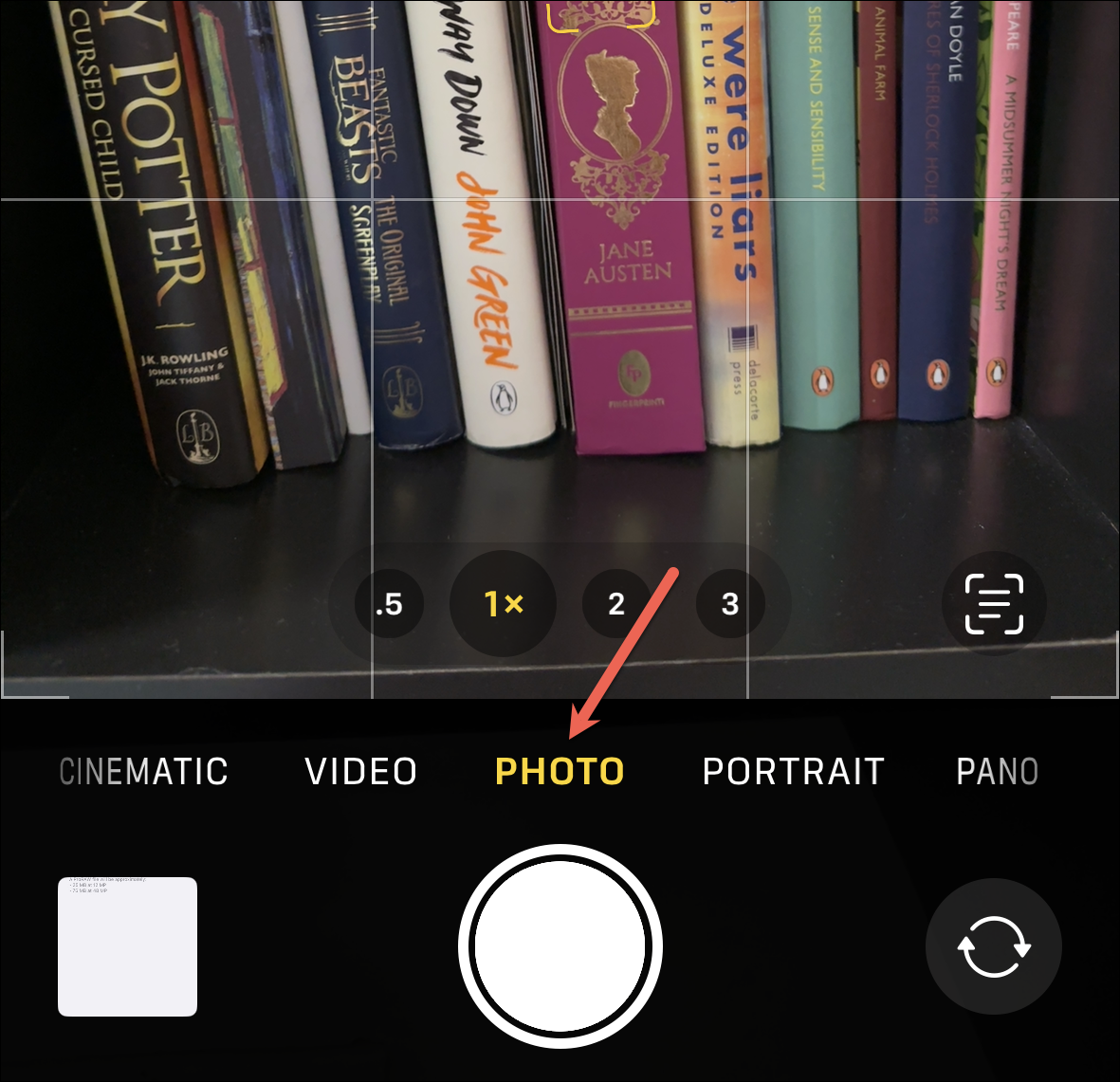
Fotoğraf çekmek için Deklanşöre dokunabilirsiniz. Fotoğraf çekmek için Ses düğmelerinden birini de kullanabilirsiniz. Fotoğraf çekmek için ses düğmelerini kullanmak, bazen bir selfie çekerken olduğu gibi, deklanşöre ulaşmak zor olduğunda fotoğrafın bulanık olmasını önleyebilir.
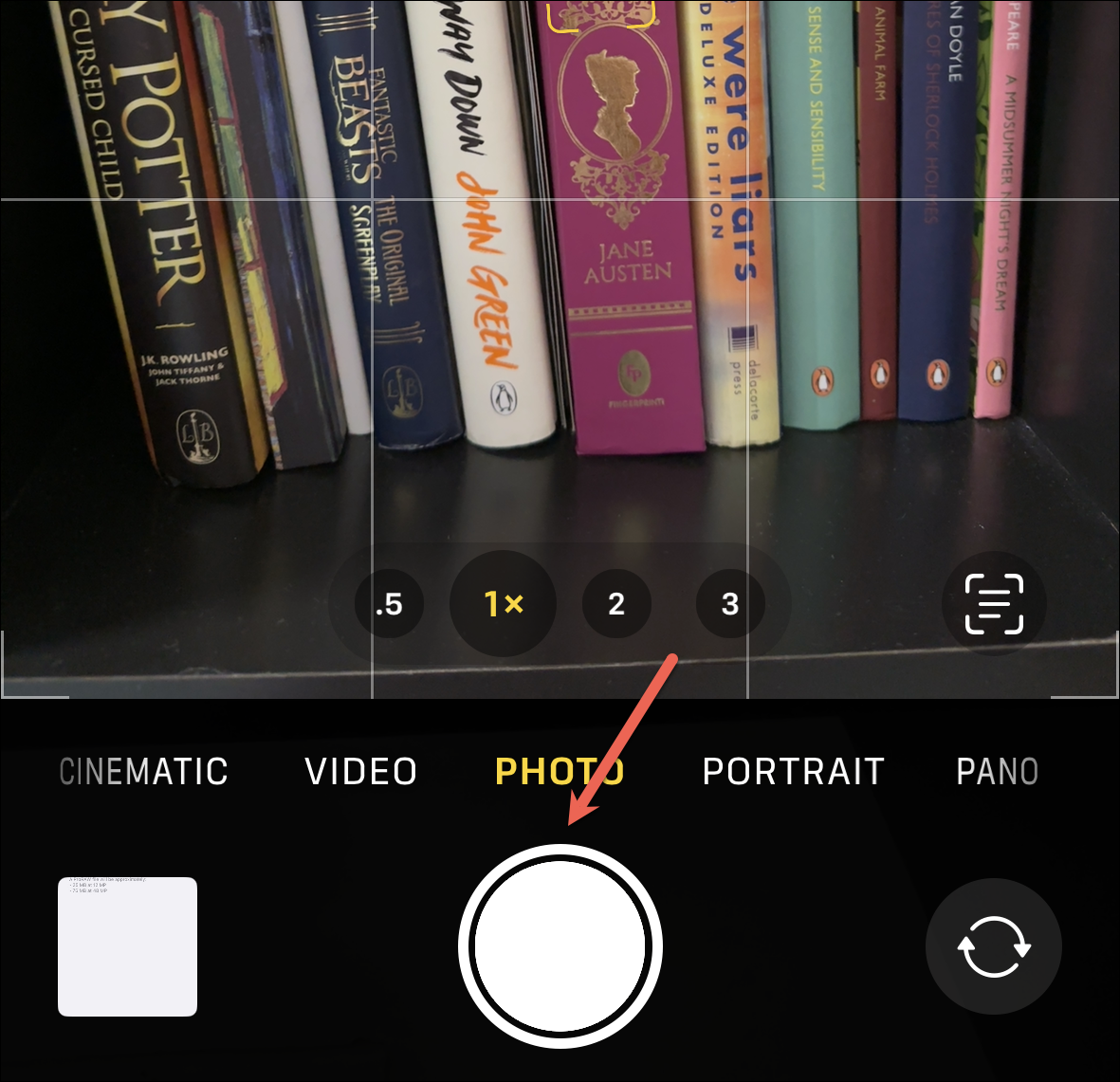
Video, Portre, Pano, Ağır Çekim, Hızlandırılmış veya Sinematik gibi farklı modlar arasında geçiş yapmak için sola veya sağa kaydırın. Video kayıt modlarına erişmek için sağa, Portre ve Pano gibi fotoğraf modlarına erişmek için sola kaydırın.
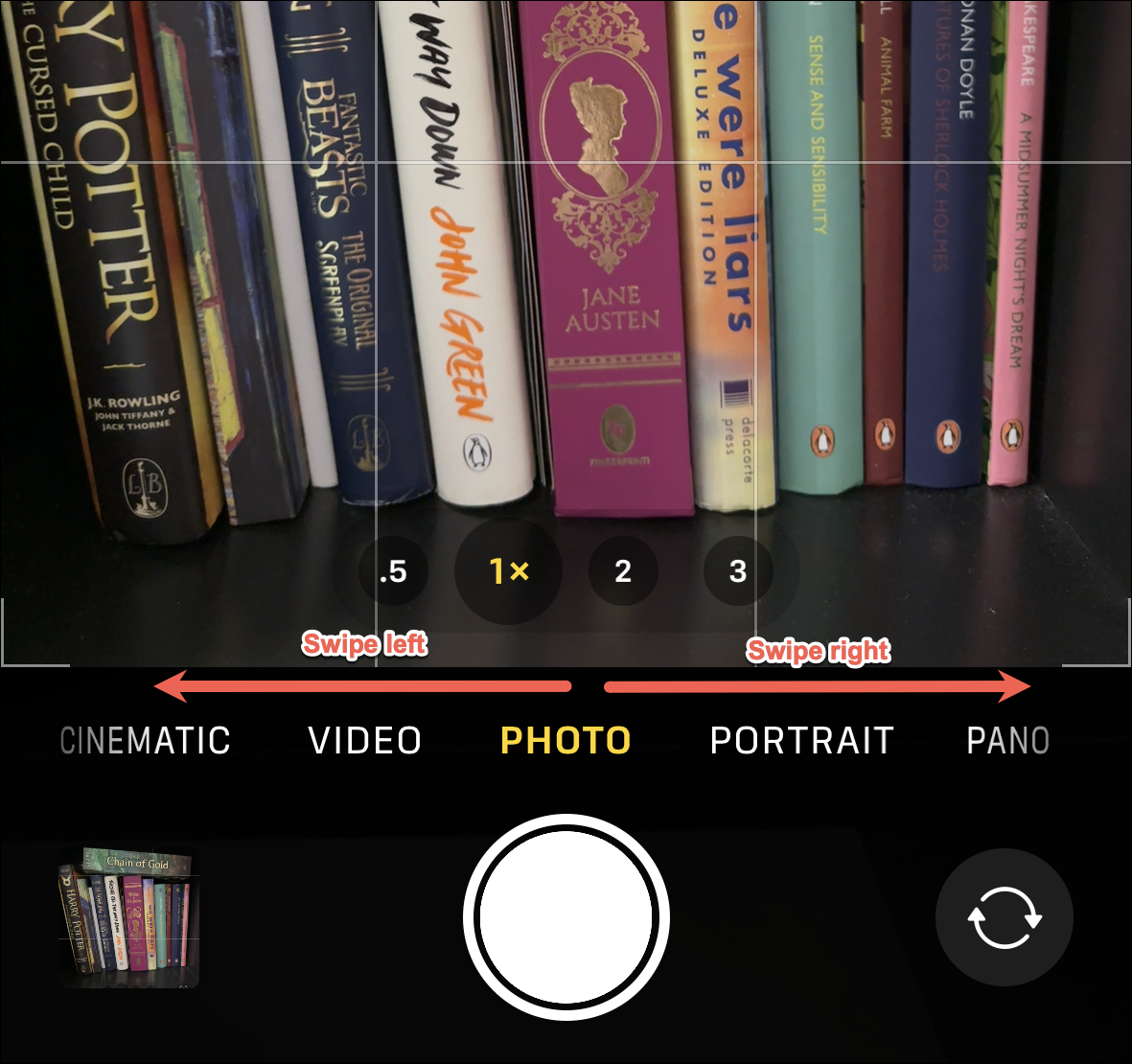
Fotoğraf modunda deklanşörü basılı tutarak da video çekebilirsiniz. Deklanşörü serbest bırakmak kaydı durduracaktır. Daha uzun bir videoysa, eller serbest olarak kullanabilmek için sağa kaydırın.
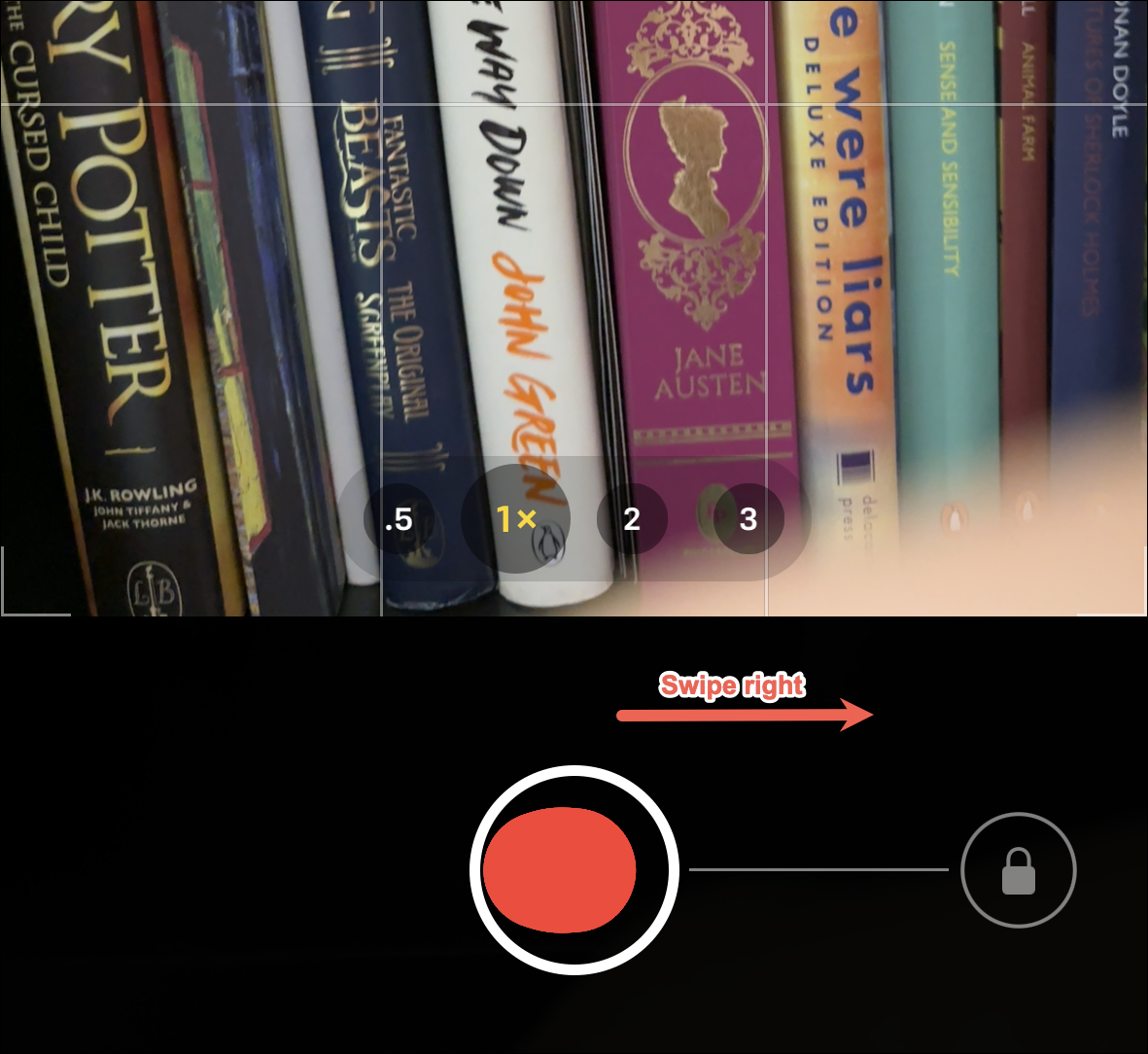
İşte size bir ipucu. Bu yöntemi kullanarak video kaydetmek, iPhone’unuzda çalan müziği durdurmaz. Video kaydetmek için ses düğmelerinden birini de basılı tutabilirsiniz, ancak basmaya devam etmeniz gerekir.
Seri fotoğraflar çekmek istiyorsanız, kamera deklanşörünü sola kaydırın.
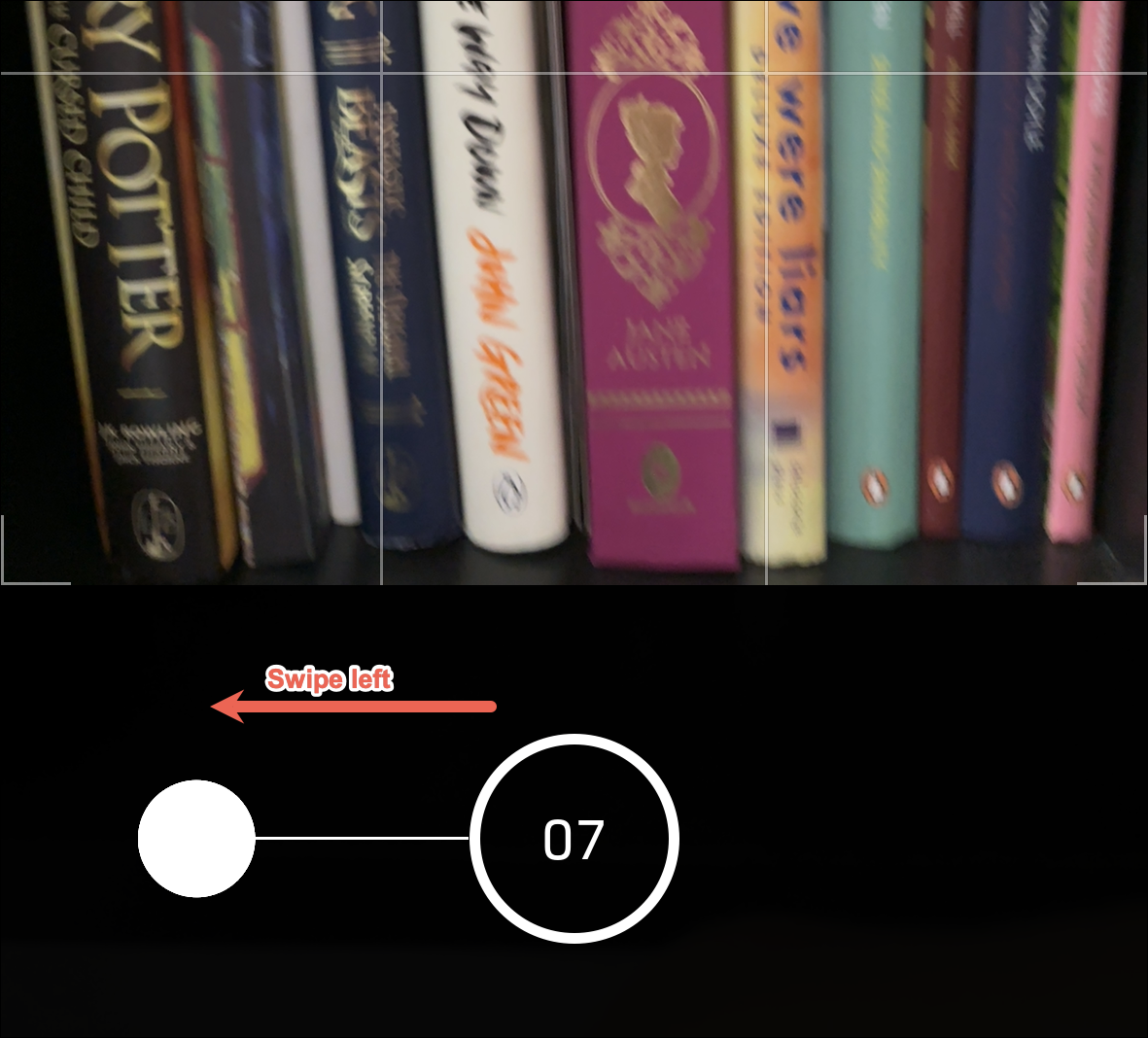
Ayrıca ayarlarda yapılandırarak seri çekim yapmak için ses düğmesini de kullanabilirsiniz. Ayarlar uygulamasını açın ve ‘Kamera’ya gidin.
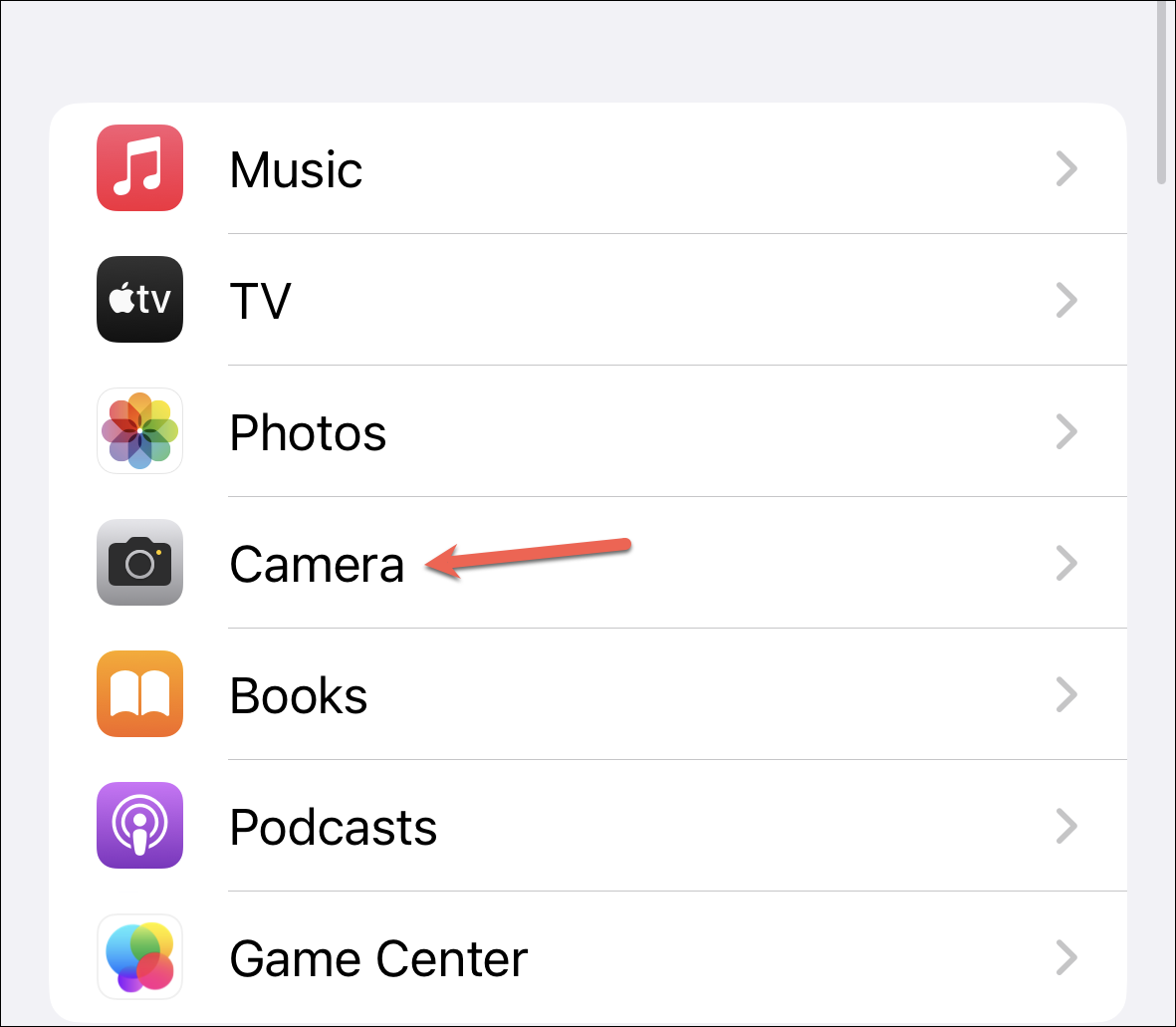
Ardından, ‘Seri Seri Çekim için Sesi Aç’ seçeneğini etkinleştirin.
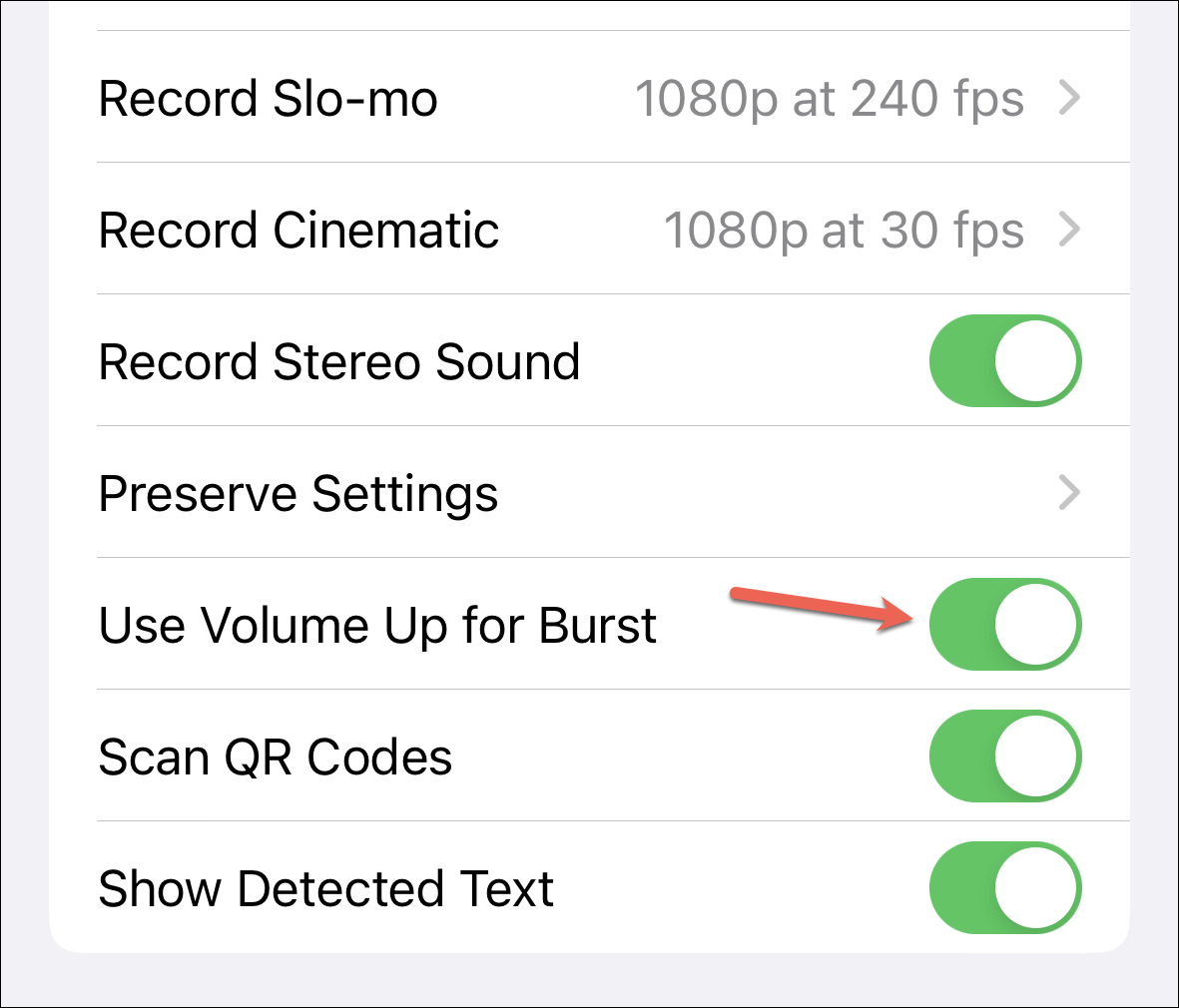
Flaş, Gece Modu, Canlı Fotoğraf, Fotoğraf stilleri, en boy oranı, pozlama, zamanlayıcı ve filtreler gibi diğer kontrollere üstteki ‘şapka’ simgesine dokunarak erişebilirsiniz. Canlı Fotoğraf, Flaş ve Gece Modu seçenekleri de ekranın üst kısmında mevcuttur, ancak diğerlerine yalnızca şapka menüsünden erişilebilir.
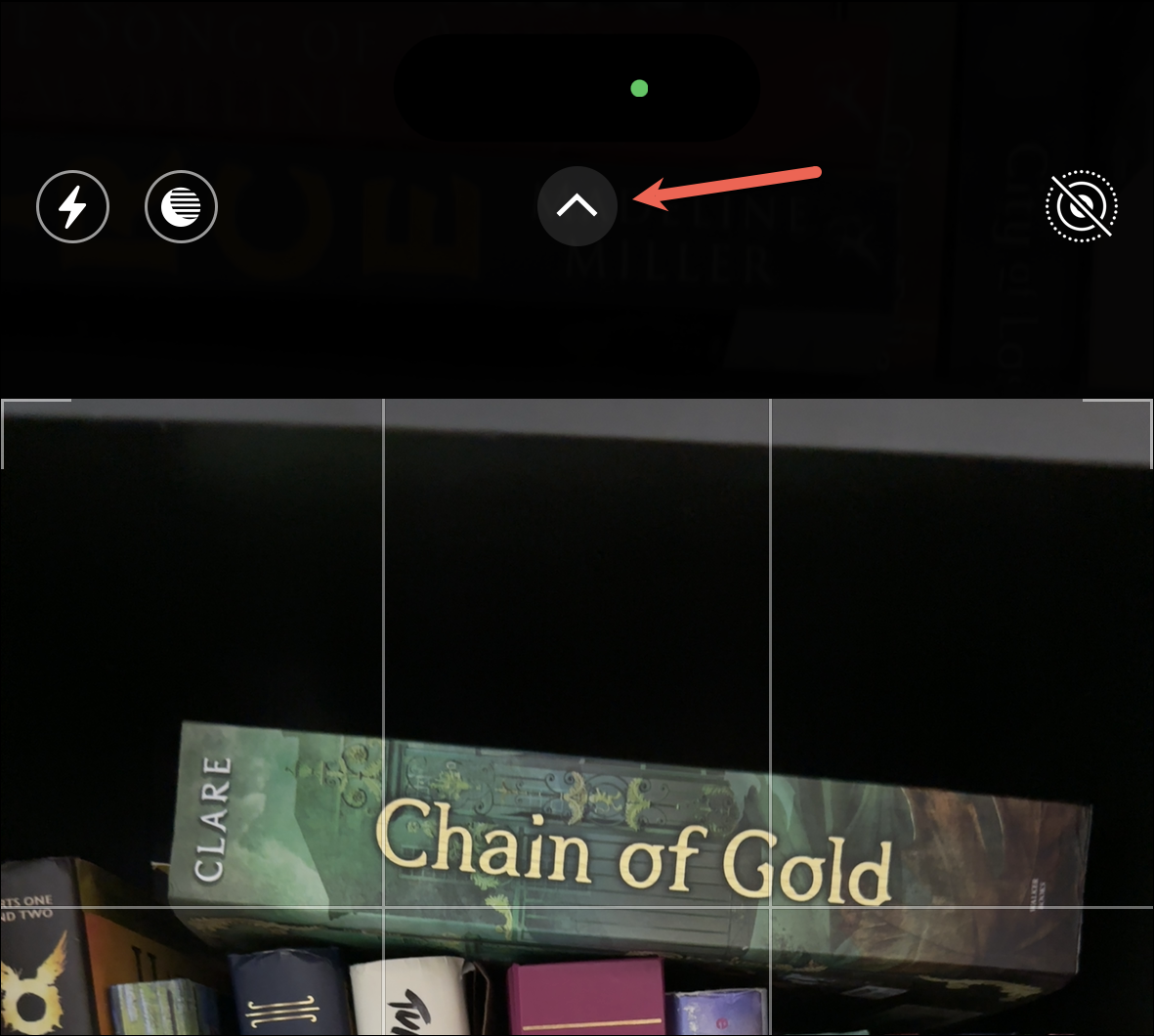
Bu kontroller kamera deklanşörünün üzerinde görünecektir. Tüm kamera kontrollerine erişmek için üzerlerinde sağa kaydırın.
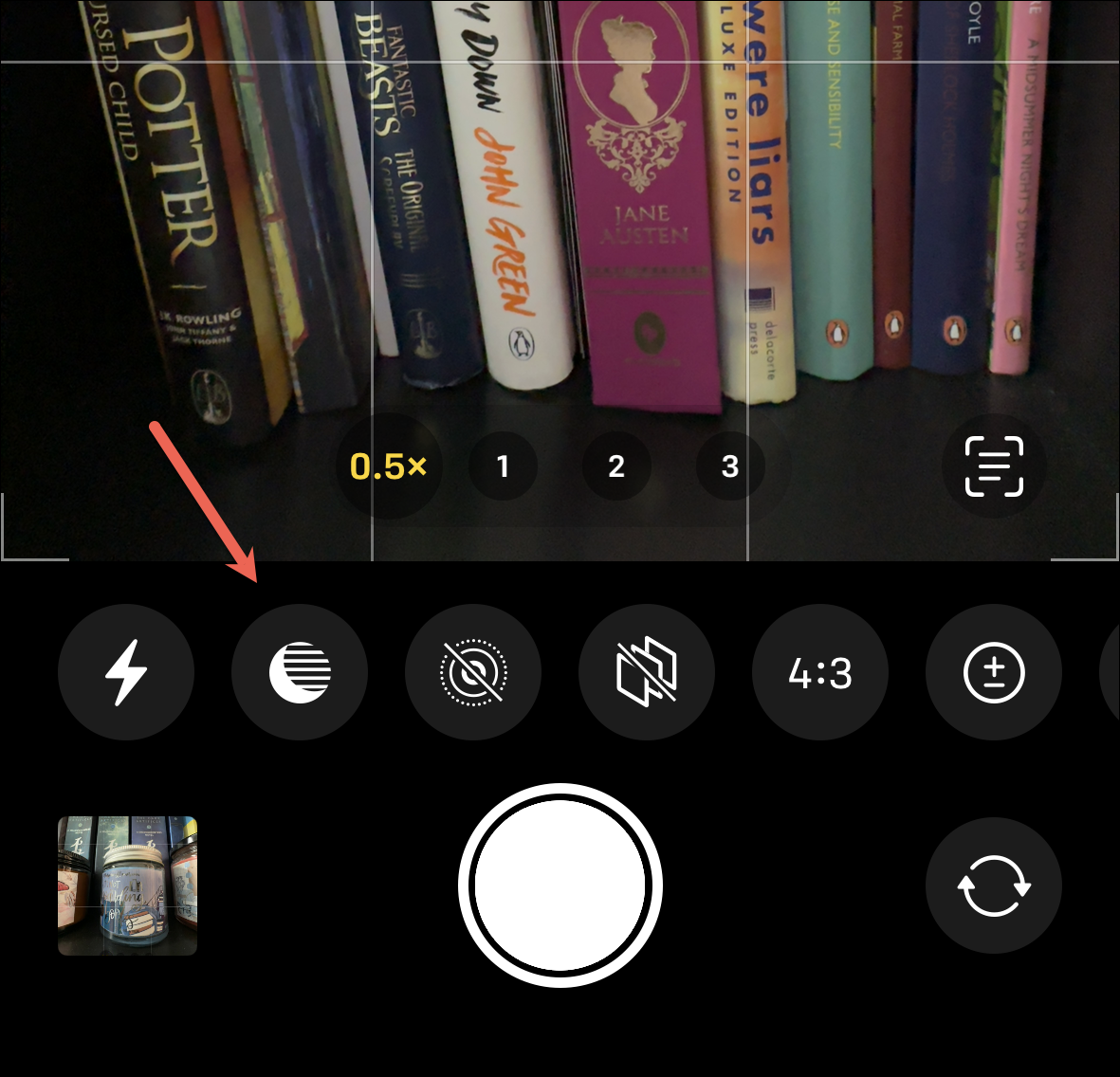
Yakınlaştırmayı Kullanma
Yukarıda açıklandığı gibi, iPhone 14 Pro kamerada 4 adede kadar optik yakınlaştırma seçeneği kullanabilirsiniz: Ultra Geniş kamerayı kullanan 0,5x yakınlaştırma, dört piksel sensörlü Ana kamerayı kullanan 1x yakınlaştırma ve 2x Telefoto yakınlaştırma ve 3x Sabit Telefoto lensi kullanan yakınlaştırma.
Bu optik yakınlaştırma seviyeleri arasında geçiş yapmak için deklanşör düğmesinin üzerindeki dairesel göstergelere dokunun.
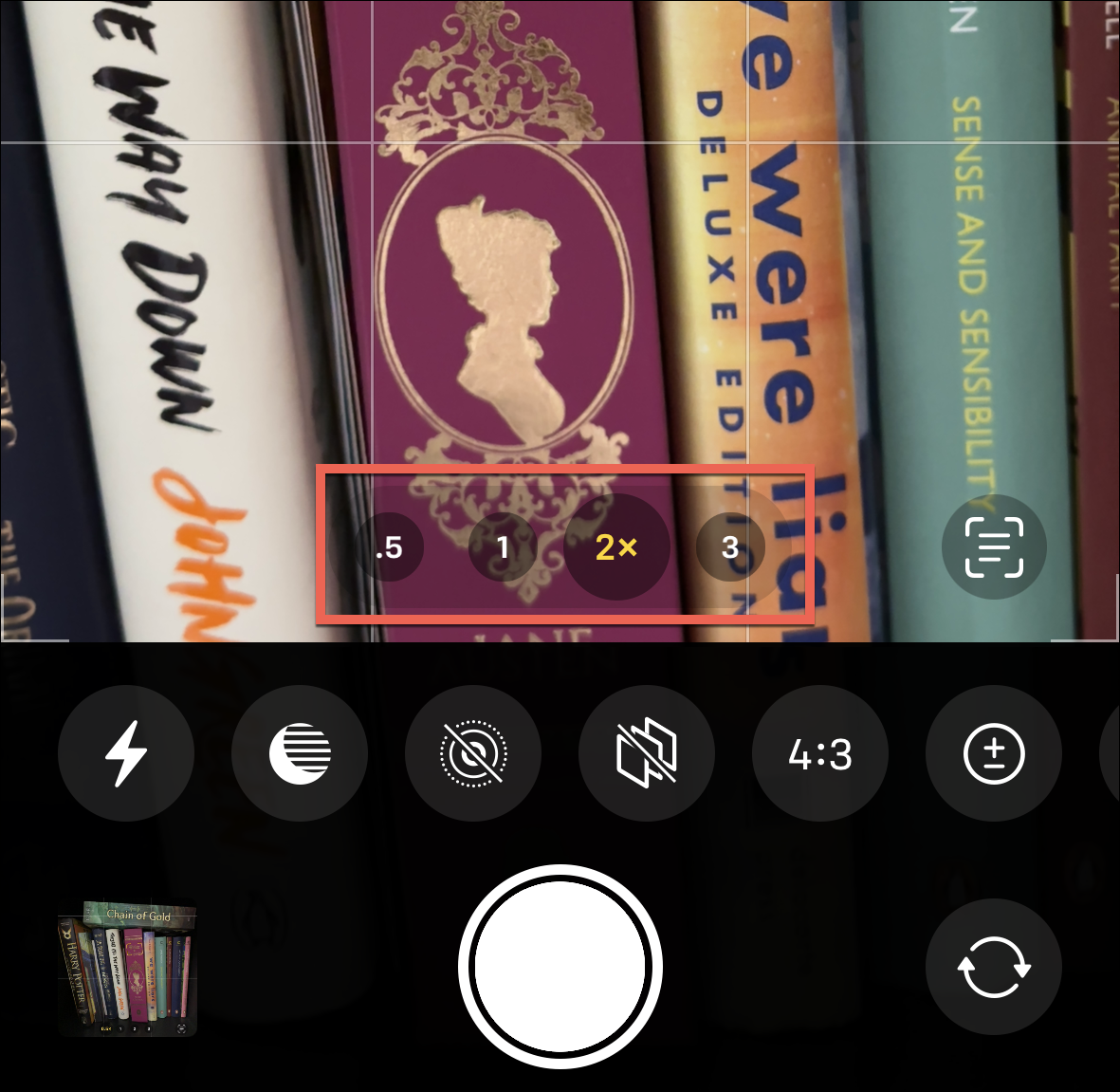
Ayrıca dijital olarak 15x’e kadar yakınlaştırabilirsiniz. Dijital yakınlaştırma, optiği ayarlamak yerine fotoğrafı kırpar, dolayısıyla optik yakınlaştırmadan daha düşük çözünürlüklü fotoğraflar sağlar. Ancak optik yakınlaştırma seçenekleri sabit ve sınırlı olduğundan ek esneklik sunarlar. Alttaki dairesel yakınlaştırma göstergelerinden herhangi birini tutun ve parmaklarınızı yakınlaştırma kaydırıcısında sola veya sağa kaydırın.
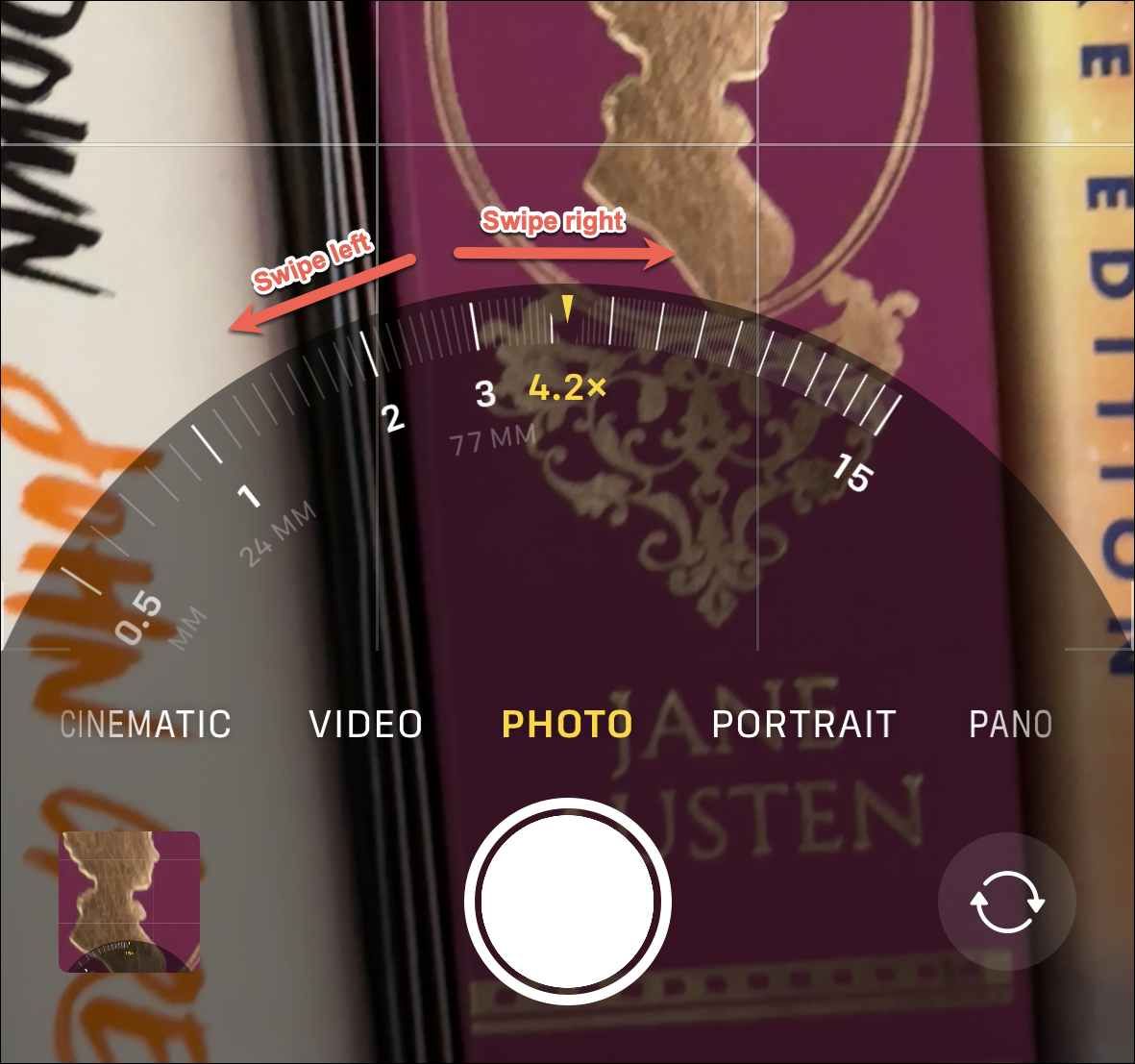
Makro Çekim
Ayrıca iPhone 14 Pro’nuzda bazı makro fotoğrafçılıkla kendinizi şımartabilirsiniz. Bu özellik iPhone 13 Pro ile tanıtıldı ve onu kullanarak çarpıcı fotoğraflar çekebilirsiniz. İster doğa fotoğrafçılığıyla ilgileniyor olun, ister işiniz için mücevher, mum veya diğer ürün yakın çekimlerini çekmeniz gerekiyorsa, inanılmaz fotoğraflar üretebilir.
Makro çekim yapmak kolaydır. Tek yapmanız gereken özneye yaklaşmak ve görüntü otomatik olarak ana kameradan ultra genişliğe geçiyor.
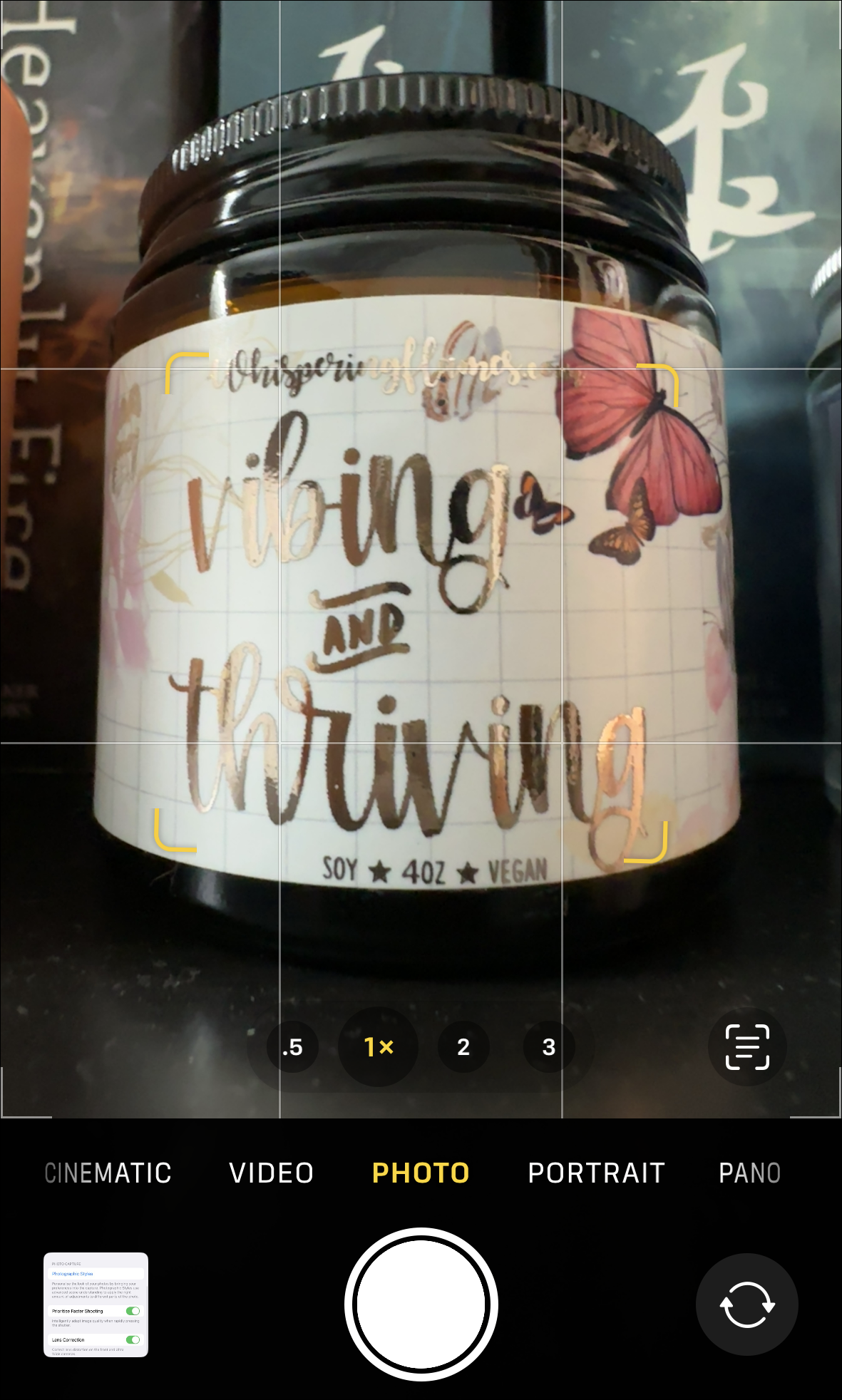
Ayrıca Makro Kontrollerini etkinleştirebilirsiniz, böylece Makro kameraya her geçiş yaptığınızda bunu anlarsınız ve hatta kapatırsınız.
Ayarlar uygulamasından ‘Kamera’ya gidin. Ardından, ‘Makro Kontrol’ geçişini açın.
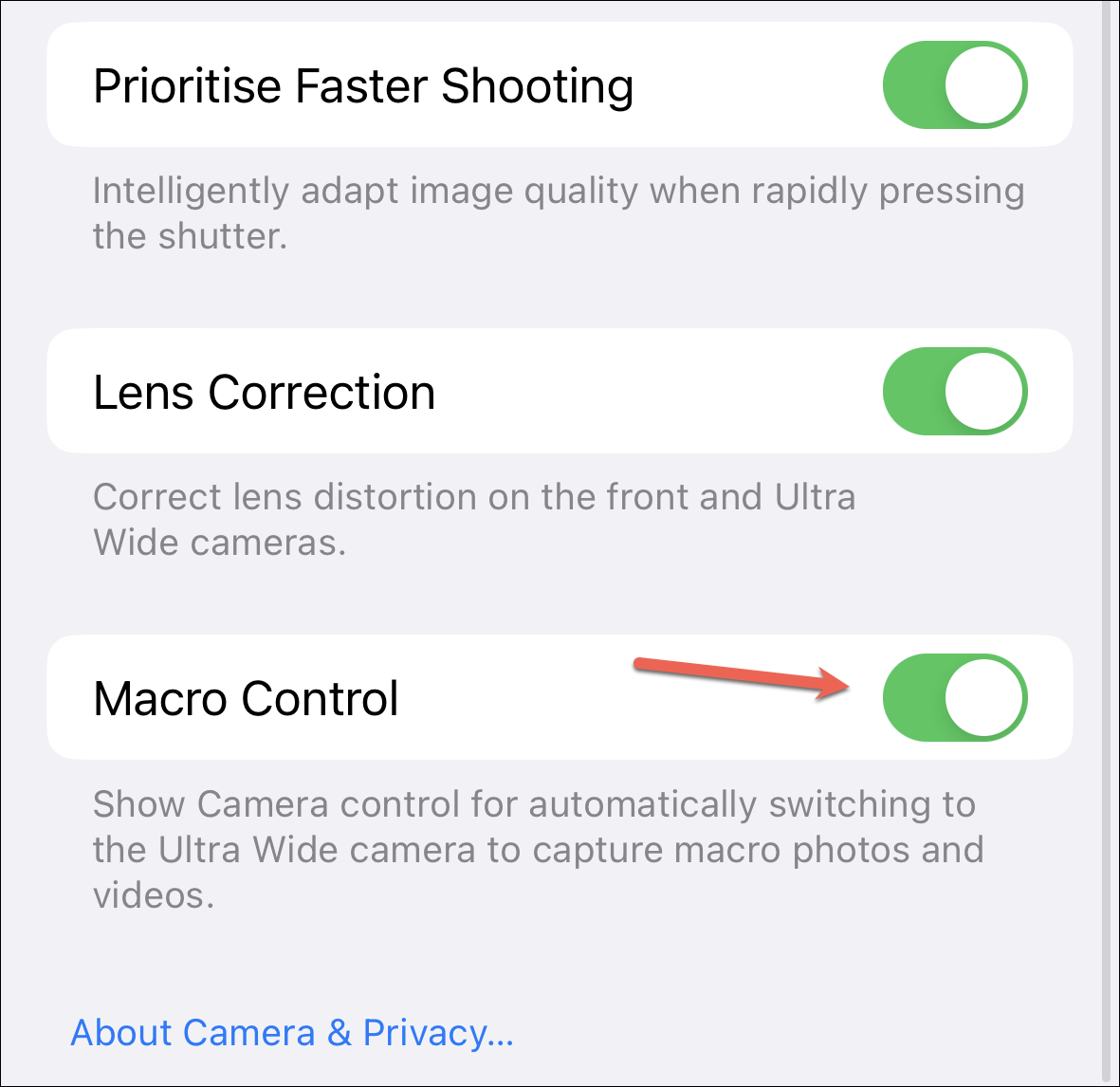
Şimdi, bir Makro Çekime geçtiğinizde, sol altta lale şeklinde bir Makro gösterge düğmesi görünecektir.
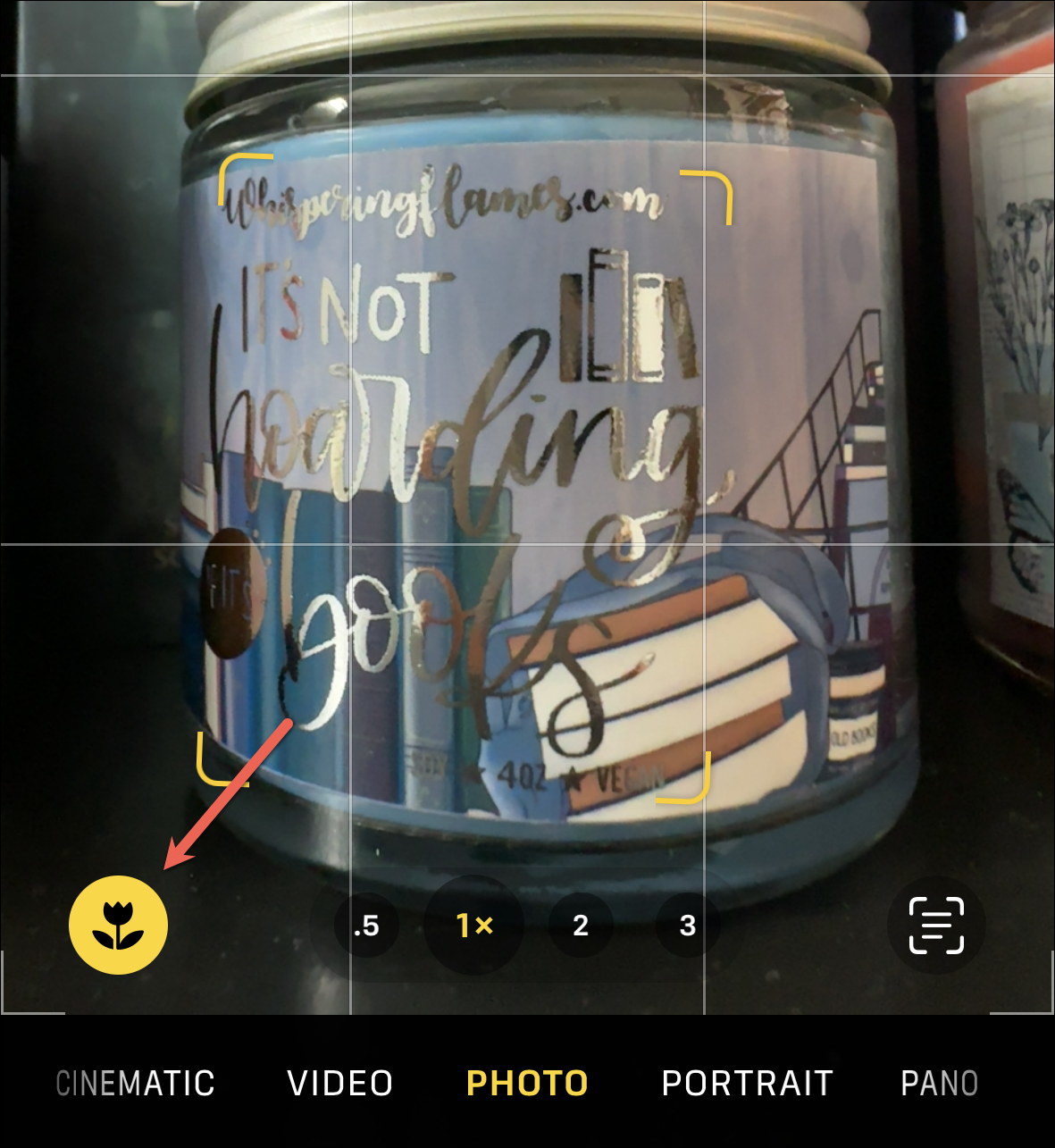
Makroyu kapatmak ve bu kadar yakın açılarda netleme yapamayan standart kameraya dönmek için bile ona dokunabilirsiniz!
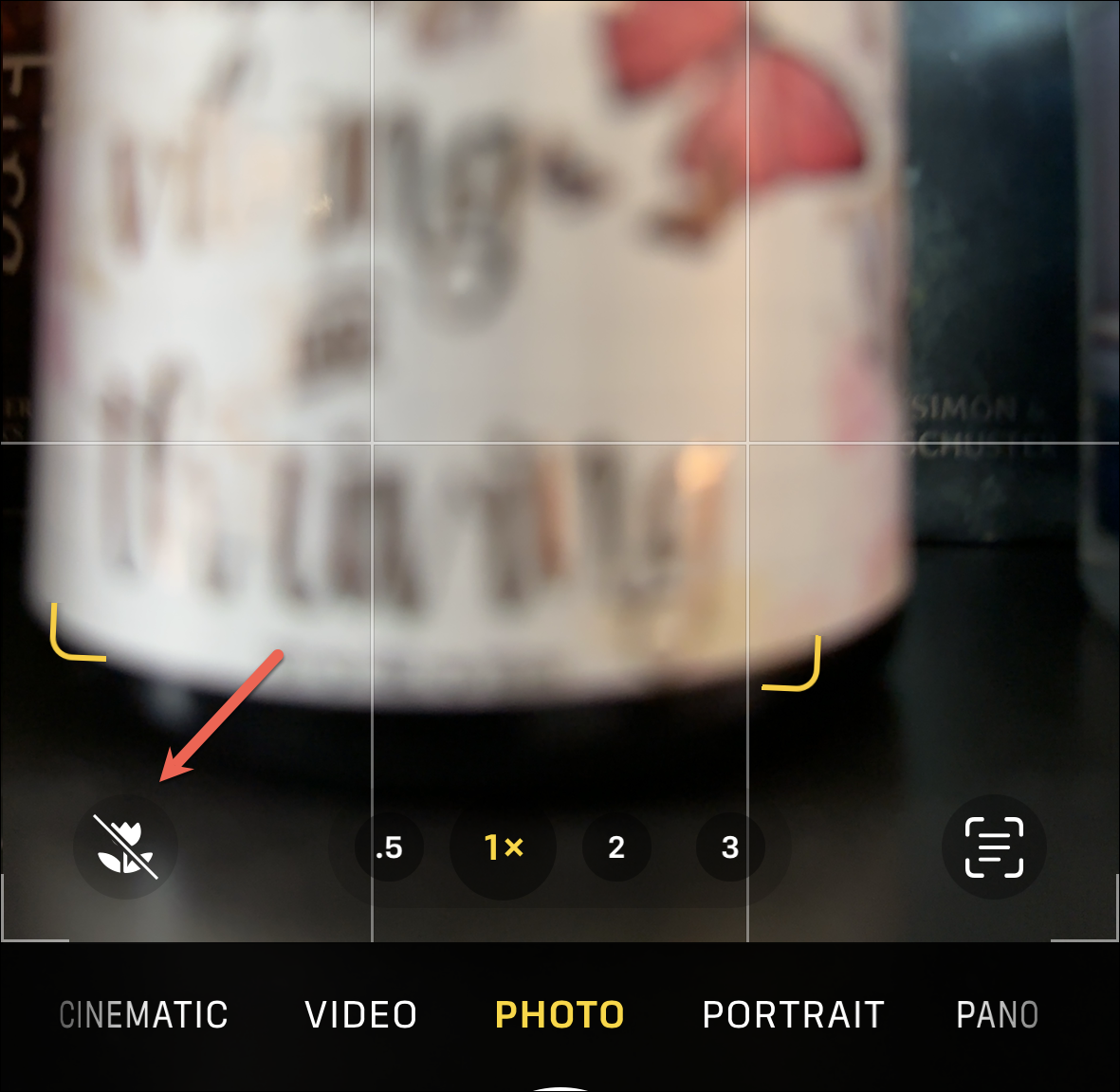
Makroda da benzer şekilde video çekebilirsiniz.
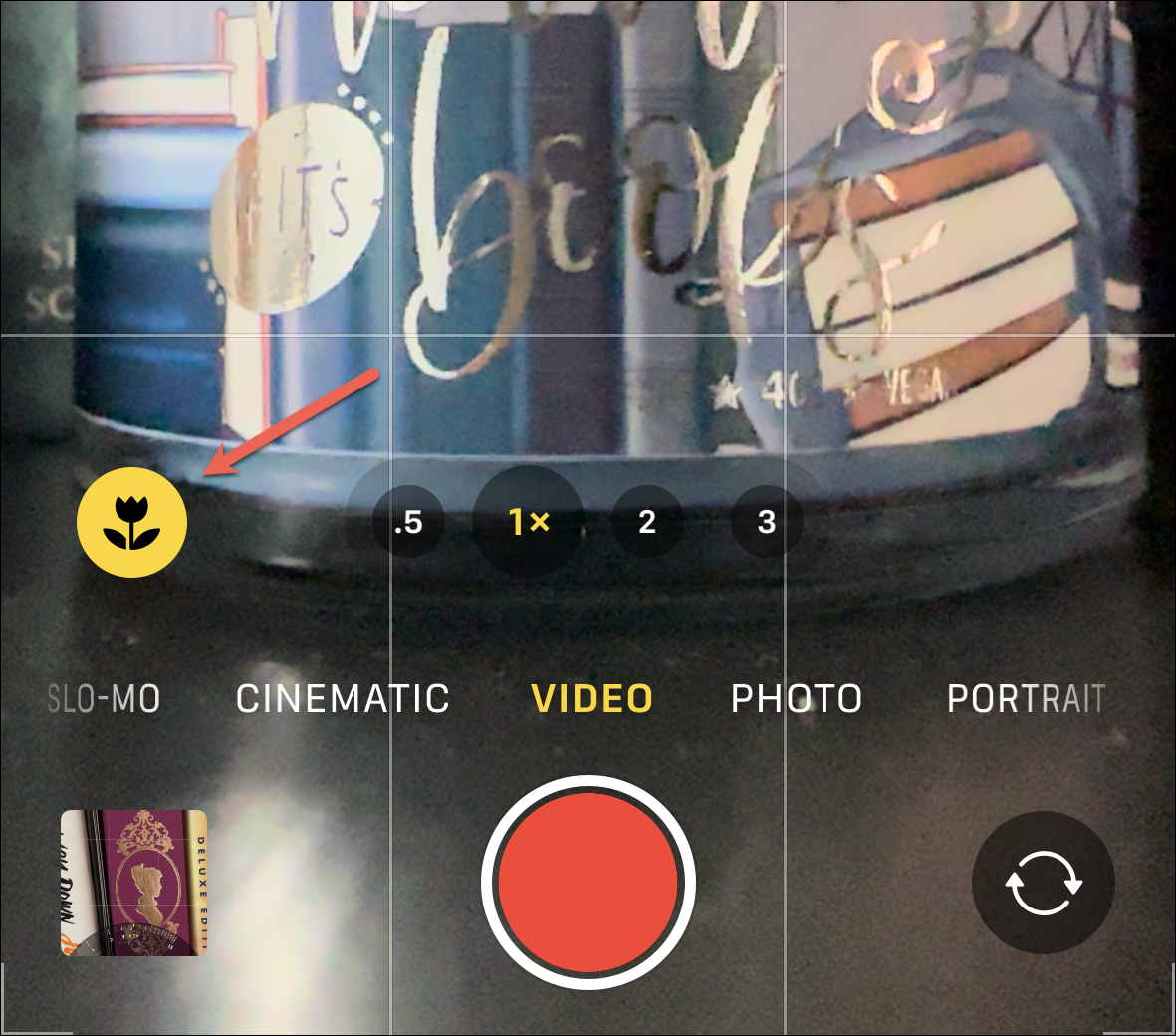
Makro ile Ultra Geniş Görünümü Zorlama:
Makro çekim yaparken iPhone’unuz otomatik olarak Ultra geniş kameraya geçer, ancak görünümü kırparak ana kamerayla aynı görünümü kullanmaya devam eder. Ancak dilerseniz yakın çekim yaparken ultra geniş görüntüyü de kullanabilirsiniz. Deklanşörün üzerindeki 0,5x yakınlaştırma seçeneğine dokunun.
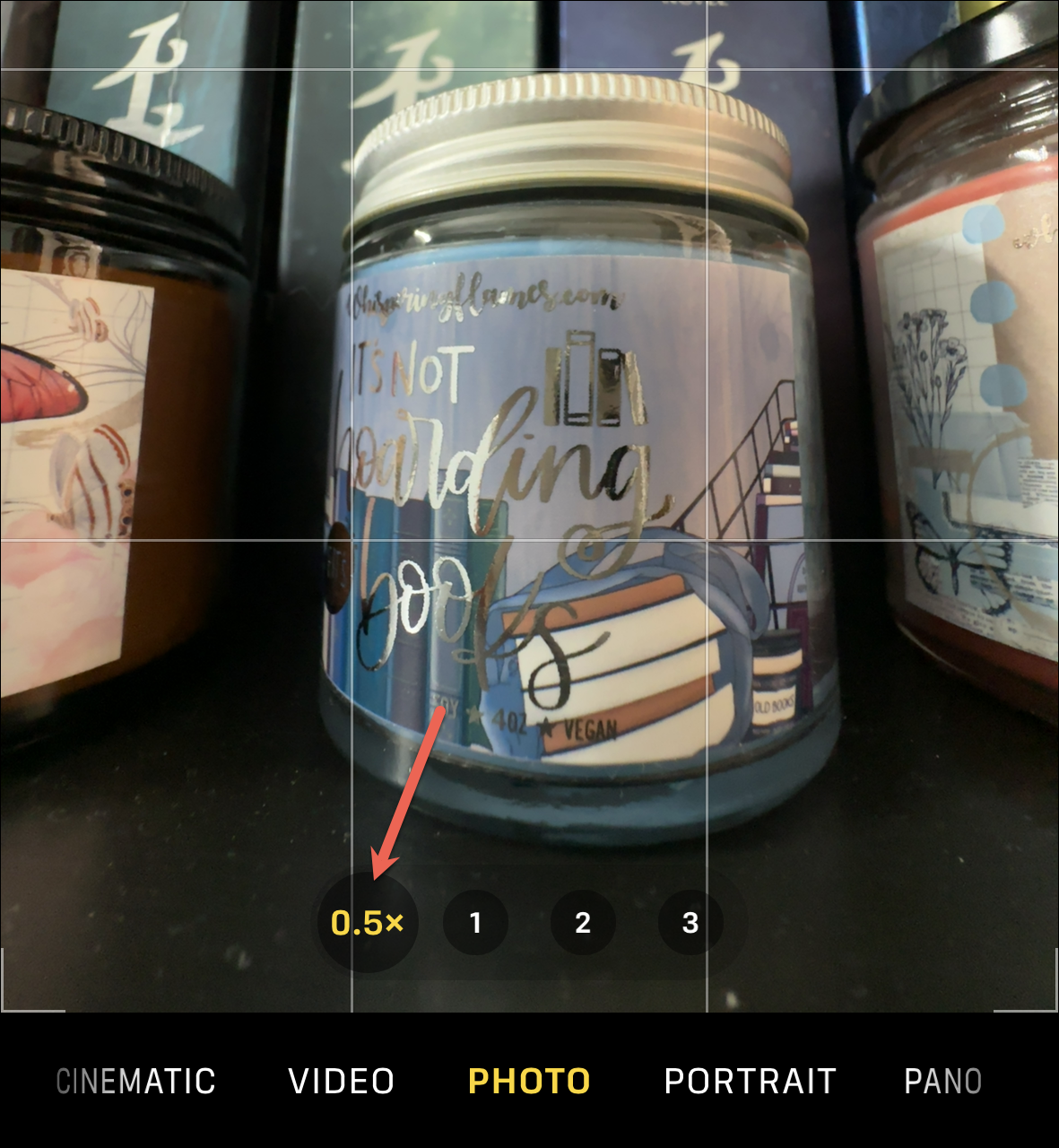
48 MP Kamerayı Apple ProRAW ile Kullanma
iPhone 14 Pro kamera sisteminin en heyecan verici özelliklerinden biri de 48 MP sensöre sahip olması. Ancak yukarıda açıkladığımız gibi iPhone 14 Pro, 48 MP fotoğrafları 12 MP fotoğraflara dönüştürmek için piksel gruplama kullanır. Ancak isterseniz Apple ProRAW formatını kullanarak 48 MP fotoğraf çekebilirsiniz.
Apple, birkaç yıl önce iPhone 12 Pro serisi ile ProRAW’ı tanıttı. Apple ProRAW, RAW formatının bilgilerini iPhone görüntü işleme ile birleştirir. Bu size fotoğrafın pozunu, rengini ve beyaz dengesini düzenlerken daha fazla yaratıcı kontrol uygulayabileceğiniz fotoğraflar verir.
Ancak varsayılan olarak ProRAW devre dışıdır ve onu kullanmak için önce kamera ayarlarından etkinleştirmeniz gerekir. ProRAW fotoğrafları normal HEIF veya JPEG dosyalarından 10 ila 12 kat daha büyük olduğundan ve ortalama bir kullanıcının bu modda çekim yapmasına gerek olmadığı için mantıklıdır.
ProRAW’ı etkinleştirdiğinizde bile, varsayılan olarak 12 MP’de fotoğraf çekecek şekilde ayarlanacaktır. Ancak çözünürlüğü 48 MP olarak değiştirebilirsiniz. 48 MP’de fotoğraf çekmek, resimlerinizde daha fazla ayrıntıyı korumanıza olanak tanır. Bu, fotoğrafları yakınlaştırırken veya kırparken kullanışlı olur. Ancak 48 MP’de çekim yapmak, aynı zamanda, yaklaşık 75 MB boyutunda çok büyük fotoğraflar elde edilmesini sağlar.
ProRAW’ı etkinleştirmek için Ayarlar uygulamasını açın ve “Kamera”ya gidin.
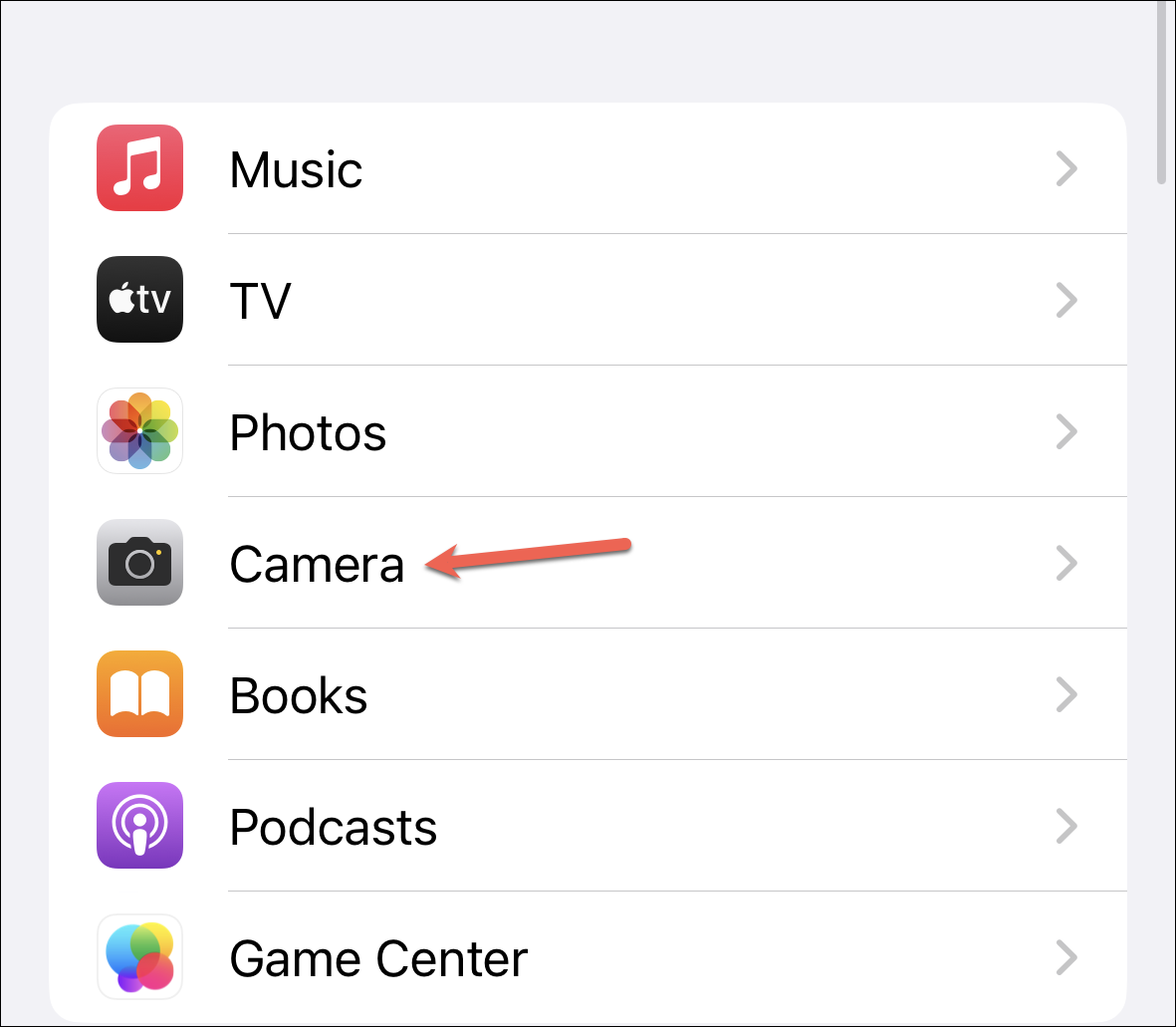
Ardından, ‘Biçimler’ seçeneğine dokunun.
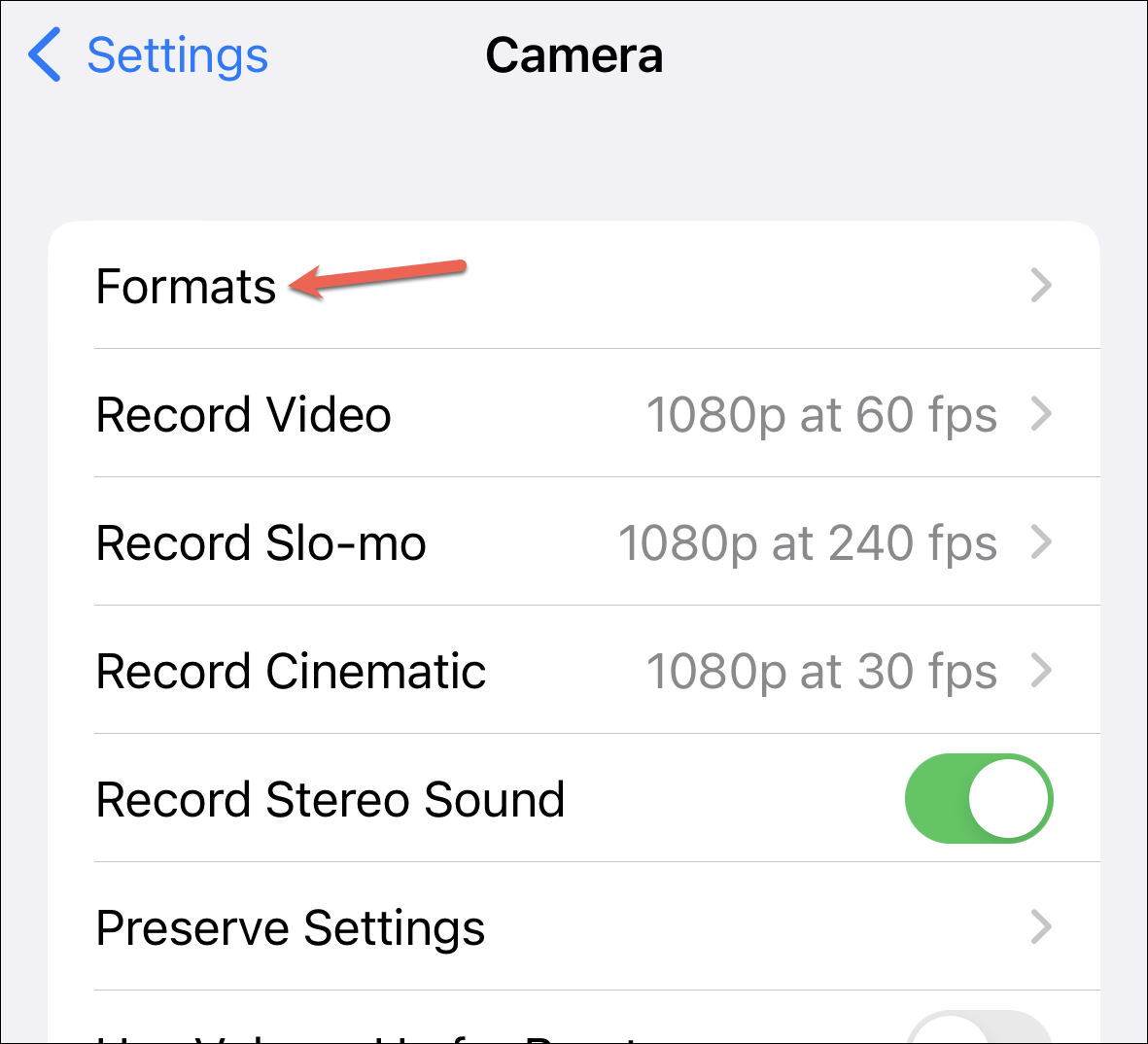
Burada, ‘Apple ProRAW’ geçişini etkinleştirin.
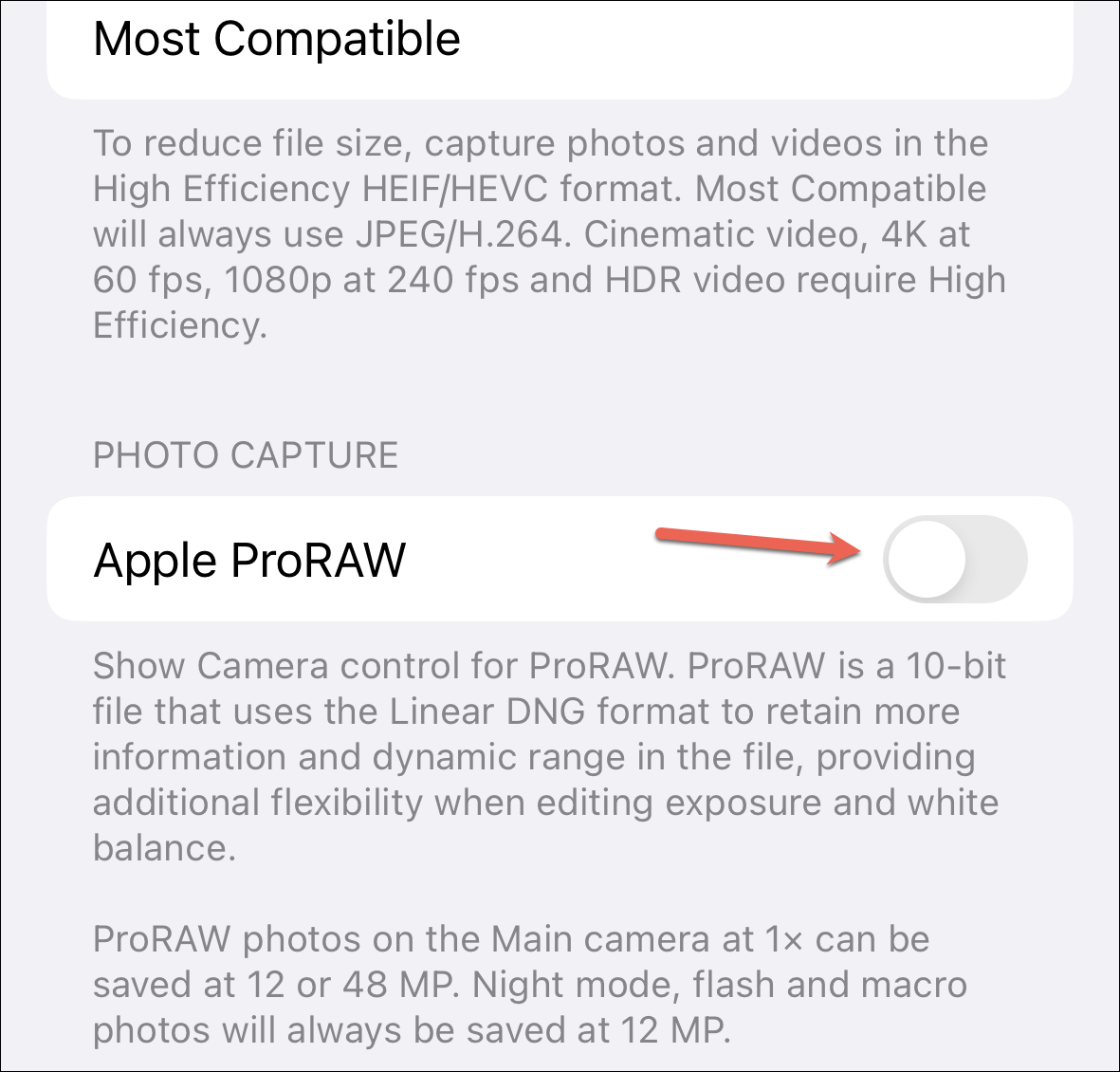
Geçişi etkinleştirir etkinleştirmez, altında bir ‘ProRAW Çözünürlük’ menüsü görünecektir; dokunun.
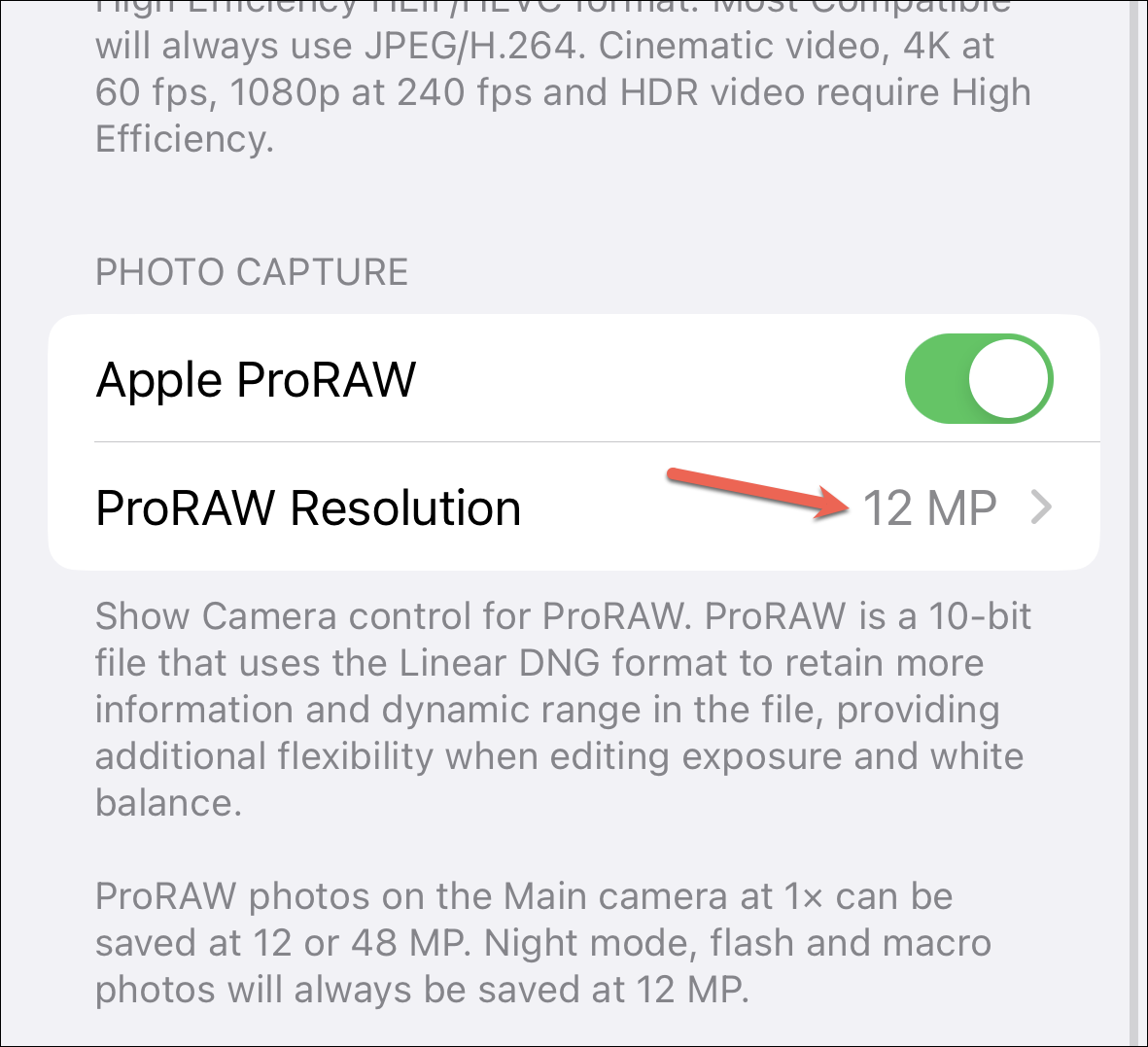
Ardından, 12 MP yerine ’48 MP’yi seçin.
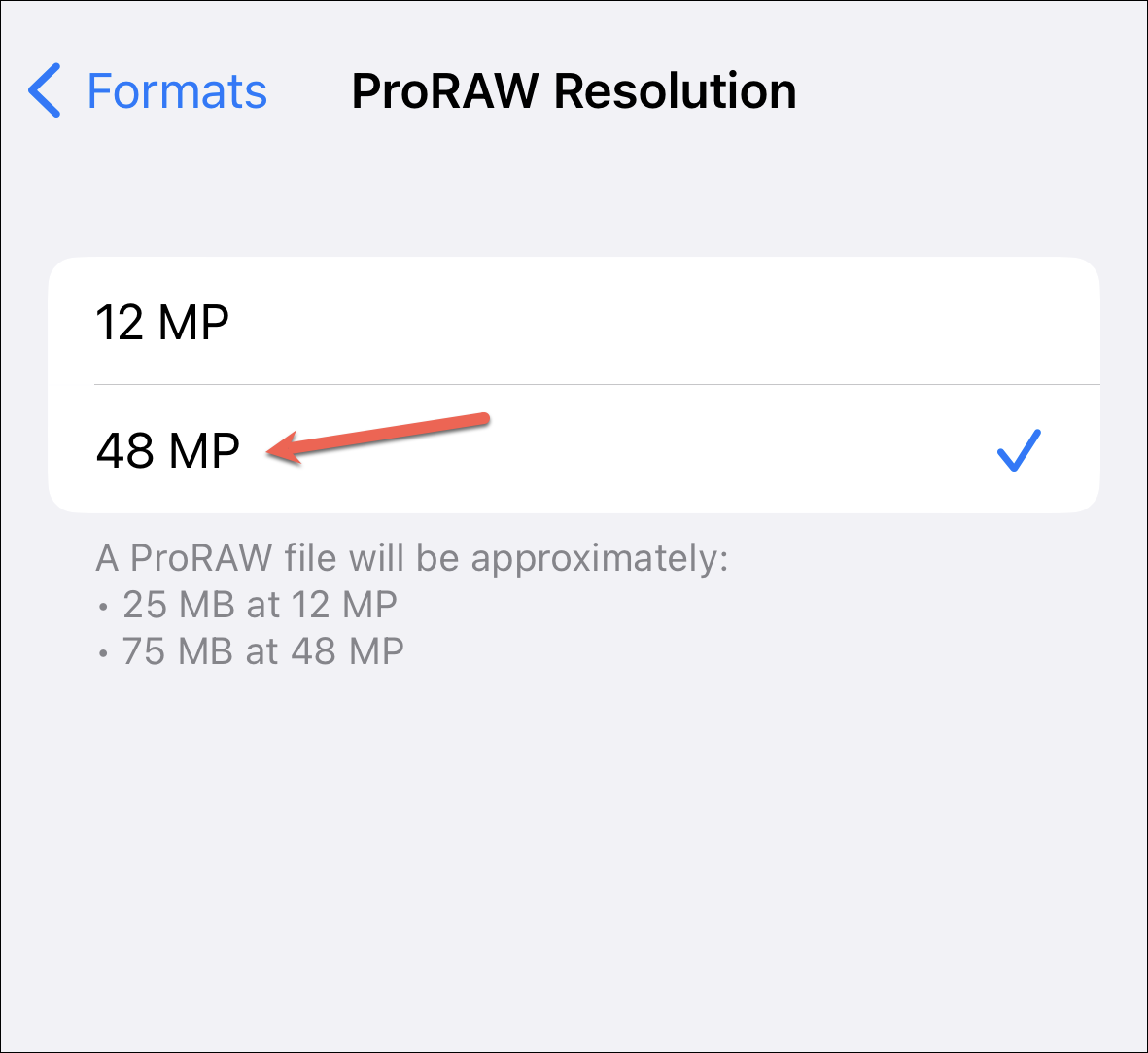
Şimdi ProRAW’da çekim yapmak için Kamera uygulamasını açın. Ardından, etkinleştirmek için sağ üst köşedeki ‘RAW’ düğmesine dokunun. ProRAW etkinleştirilmediğinde, ‘RAW’ simgesinin üzerinde çapraz bir çizgi olacaktır.
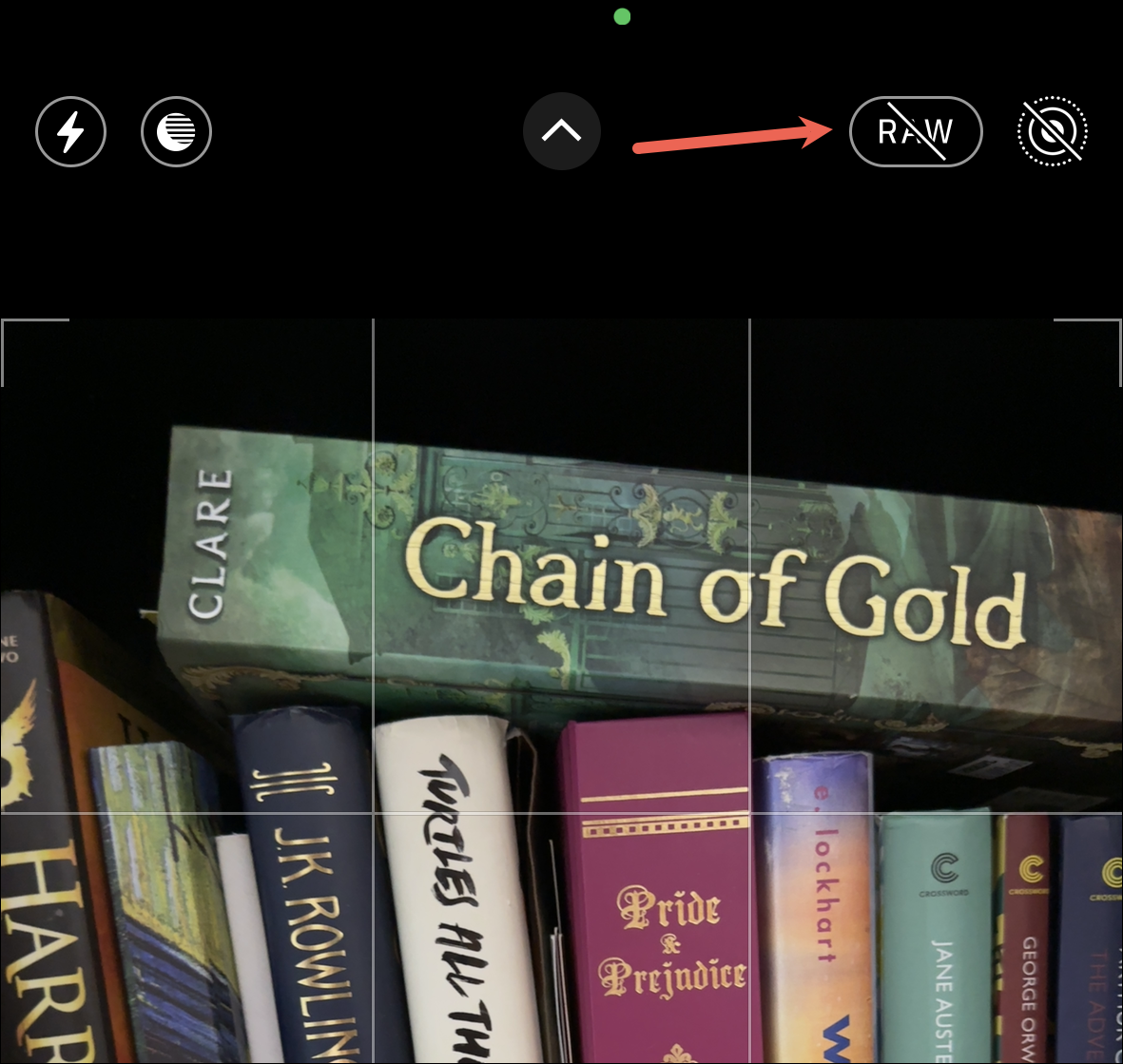
Devre dışı bırakmak için tekrar dokunun.

ProRAW’ı herhangi bir kamerayla ve hatta Akıllı HDR, Derin füzyon ve Gece Modu’nu kullanırken bile kullanabilirsiniz. ProRAW, Portre modunda kullanılamaz. Ancak ana kameralarla 1x çekim yaparken yalnızca 48 MP sensörü kullanabilirsiniz.
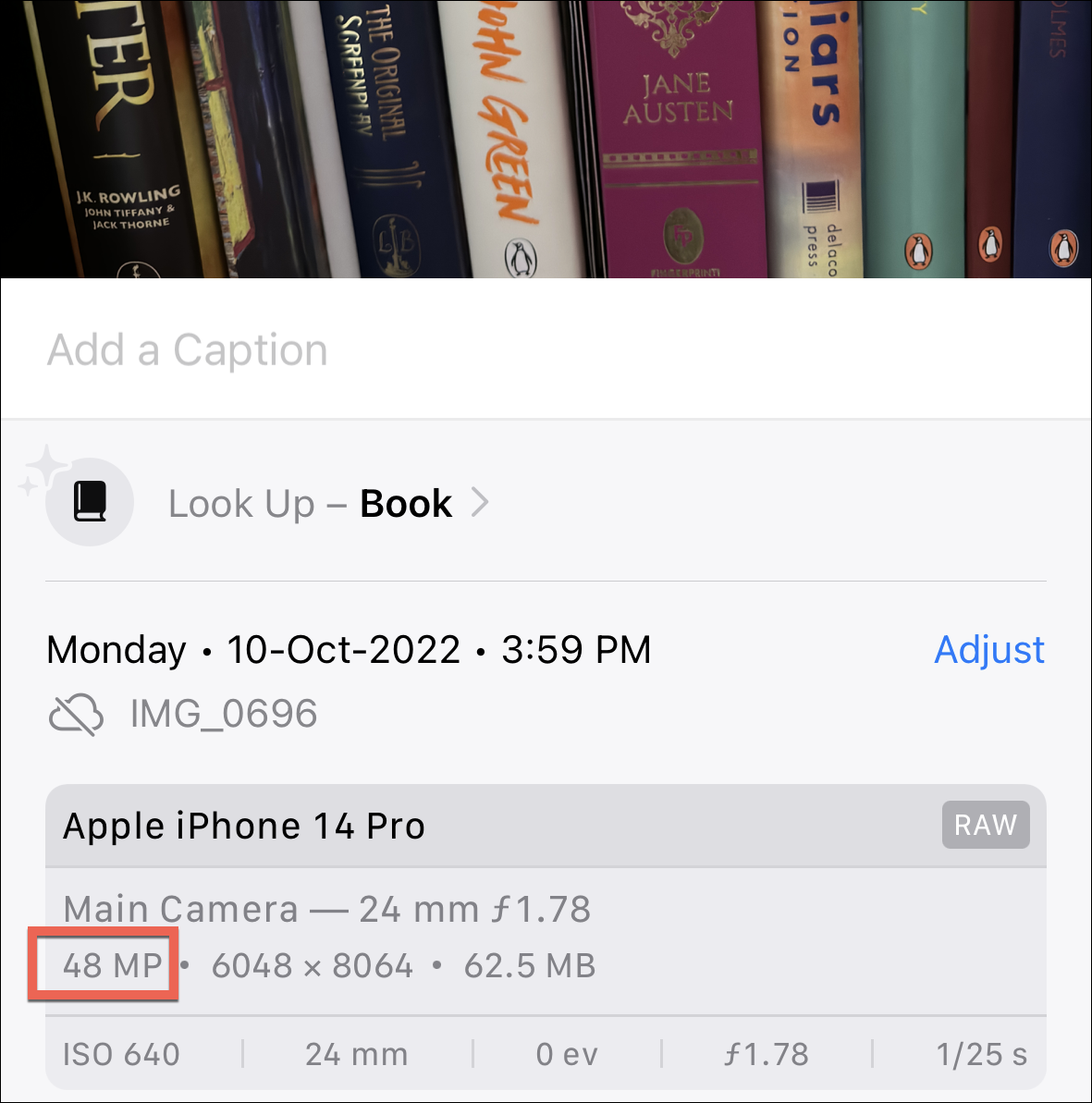
Ultra geniş veya Telefoto kameralar, Gece Modu, Flaş veya Makro gibi diğer seçenekleri kullanırken, fotoğraflar otomatik olarak 12 MP’de çekilir.
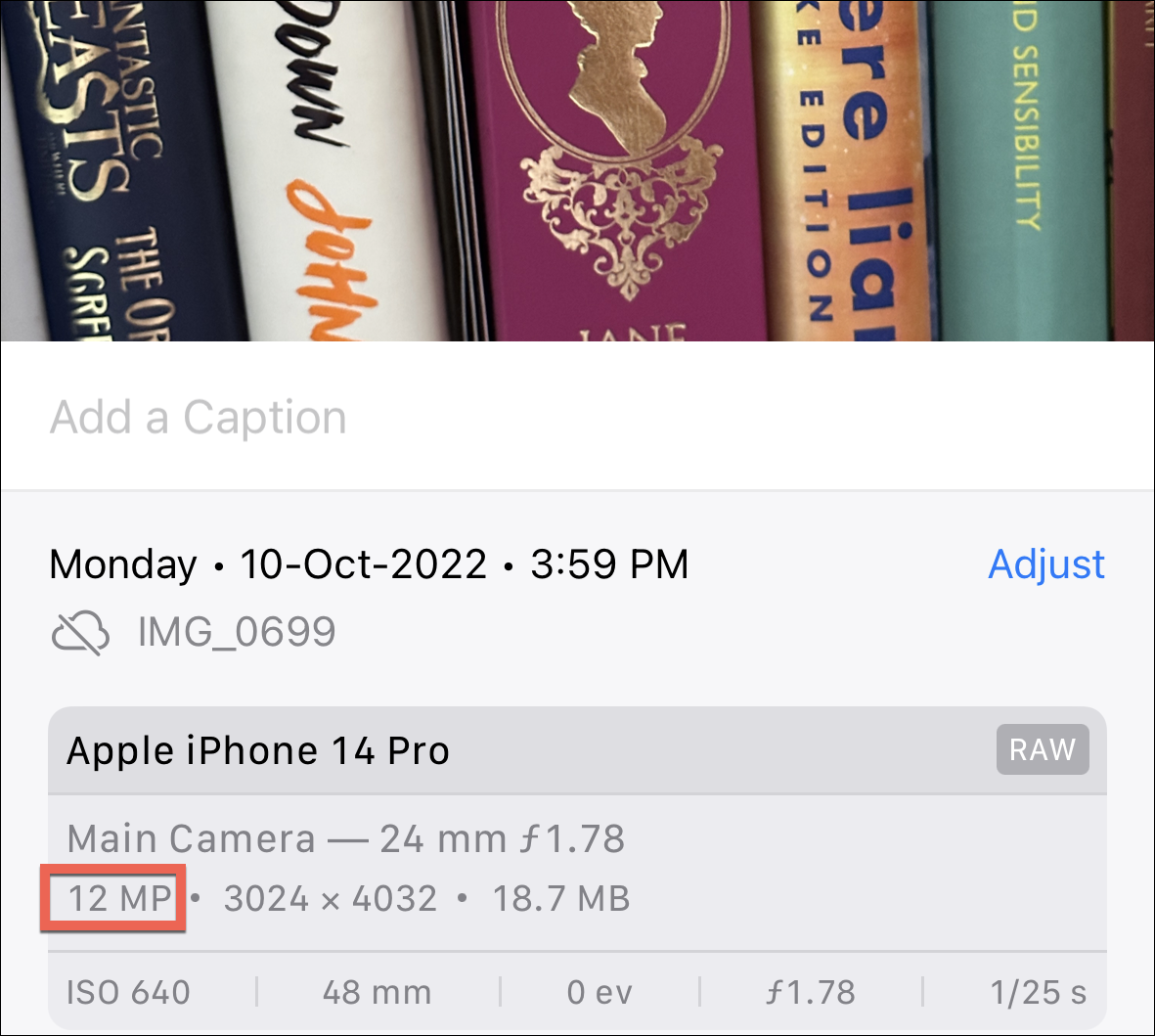
RAW, Kamera uygulamasını bir sonraki açışınızda otomatik olarak devre dışı bırakılır, böylece yanlışlıkla ProRAW’da istemeden çekim yapmazsınız. Kullanmak istediğinizde sağ üst köşeden ‘RAW’ı etkinleştirmeniz gerekir.
Her seferinde devre dışı bırakılmasını istemiyorsanız, ayarlardan değiştirebilirsiniz. Ayarlar uygulamasından “Kamera”ya gidin ve “Korunmuş Ayarlar” seçeneğine dokunun.
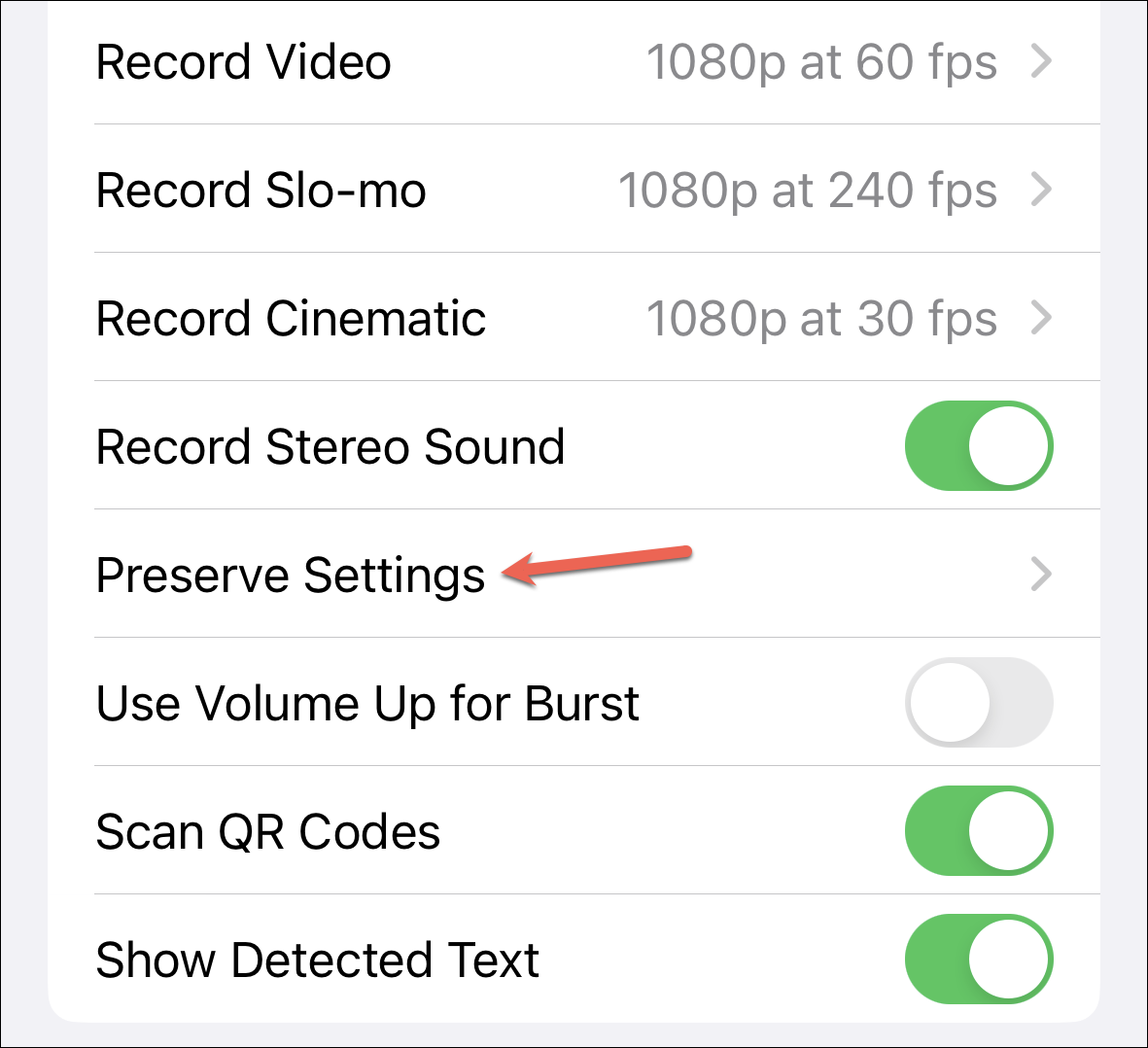
Ardından aşağı kaydırın ve ‘Apple ProRAW’ geçişini etkinleştirin.
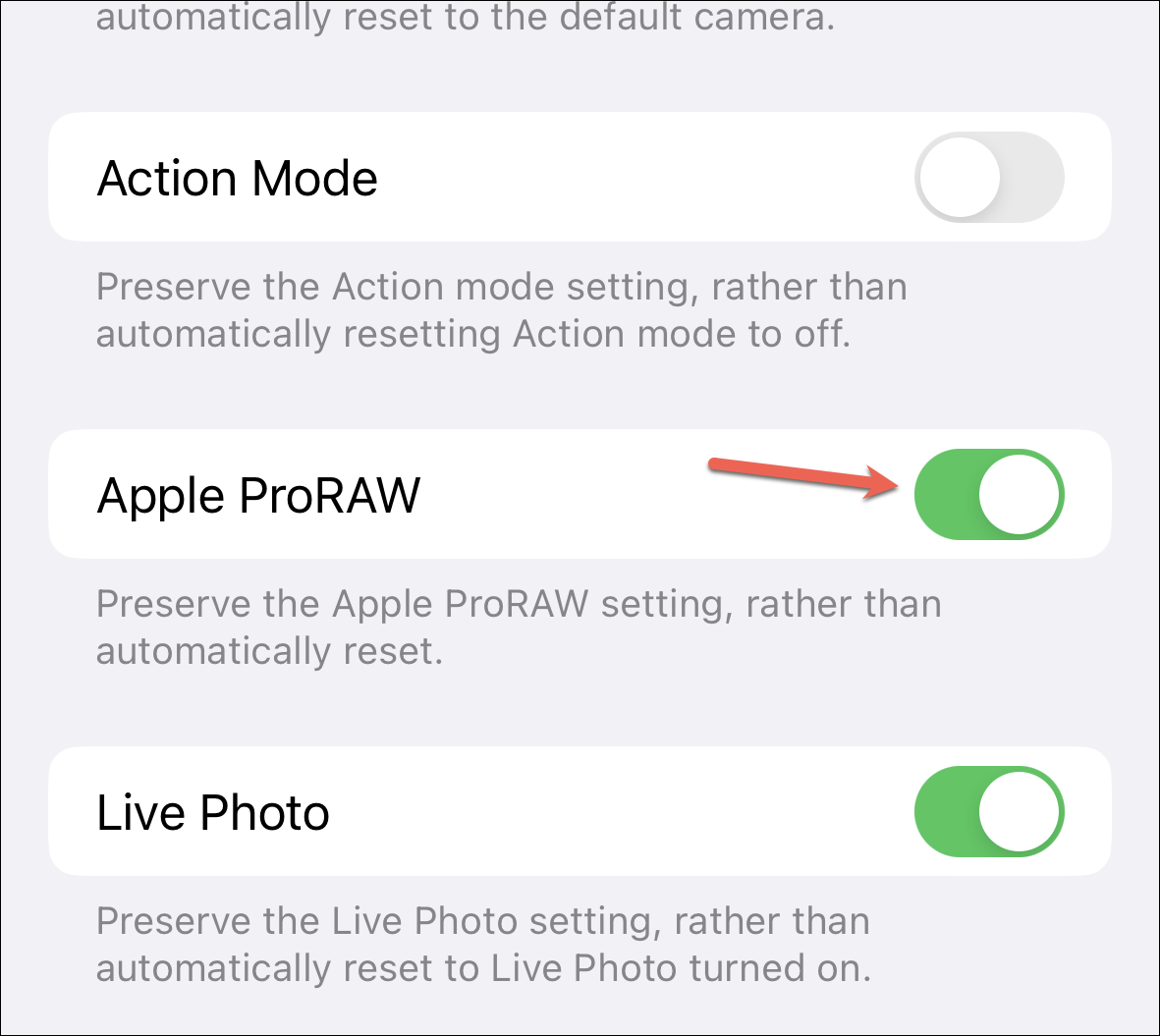
iPhone 14 Pro’da Video Kaydetme
Standart video kaydının yanı sıra, iPhone 14 Pro’da kullanabileceğiniz üç mod daha vardır: Sinematik, Ağır çekim ve Hızlandırılmış Çekim. Time Lapse ve Slo-Mo oldukça uzun bir süredir piyasada, ancak Apple geçen yıl 13 Pro serisiyle Cinematic’i ekledi.
Bu yıl Cinematic, 4K’da 24 veya 30 fps’de video çekebileceğiniz bir yükseltme aldı. Kamera modlarından ‘Sinematik’e geçin.
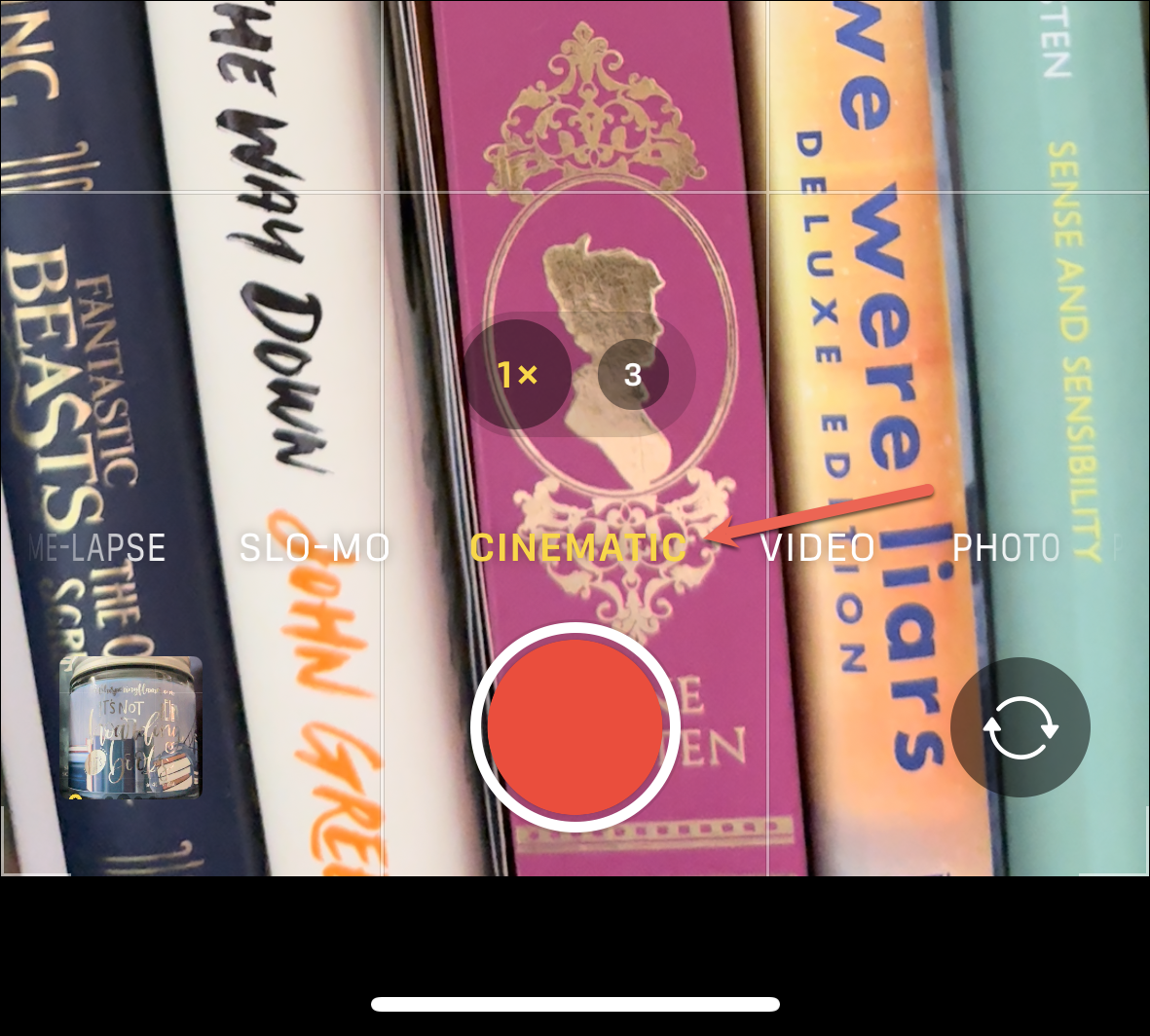
Çözünürlüğü veya kare hızını değiştirmek için ekranın sağ üst köşesindeki sayılara dokunun. Yani, Sinematik modda çekim yaparken ‘4K’ya geçmek için ‘HD’ye ve desteklenen fps arasında geçiş yapmak için kare hızı numarasına dokunun.
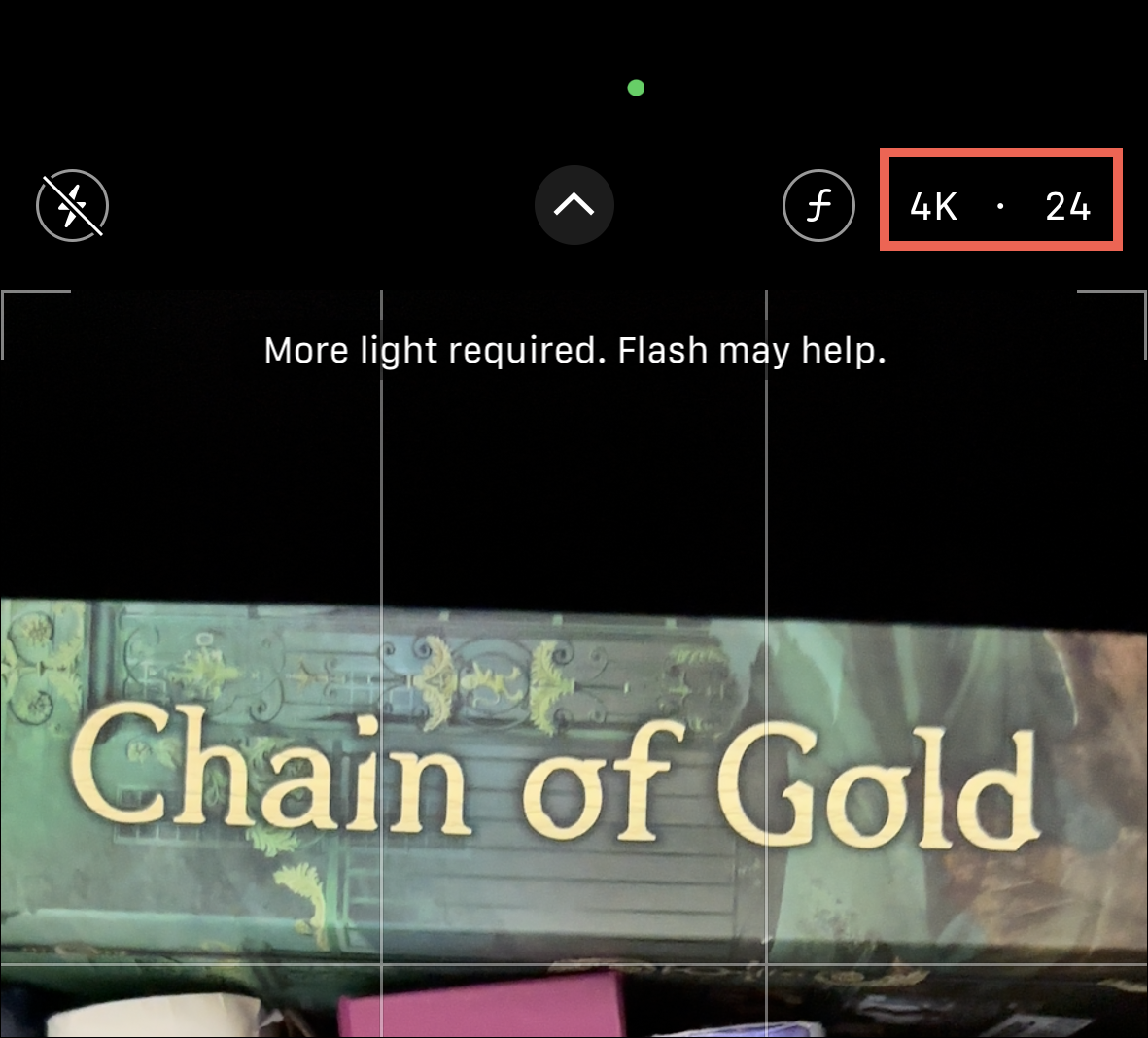
Apple ayrıca 14 Pro serisinde standart video için ProRES’i tanıttı. ProRES video formatı, post prodüksiyon aşamasında daha fazla yaratıcı kontrol sağladığı için profesyoneller arasında popülerdir. Ancak özelliği kullanmak için önce etkinleştirmelisiniz. Ayarlar uygulamasından “Kamera”ya gidin ve “Biçimler” seçeneğine dokunun.
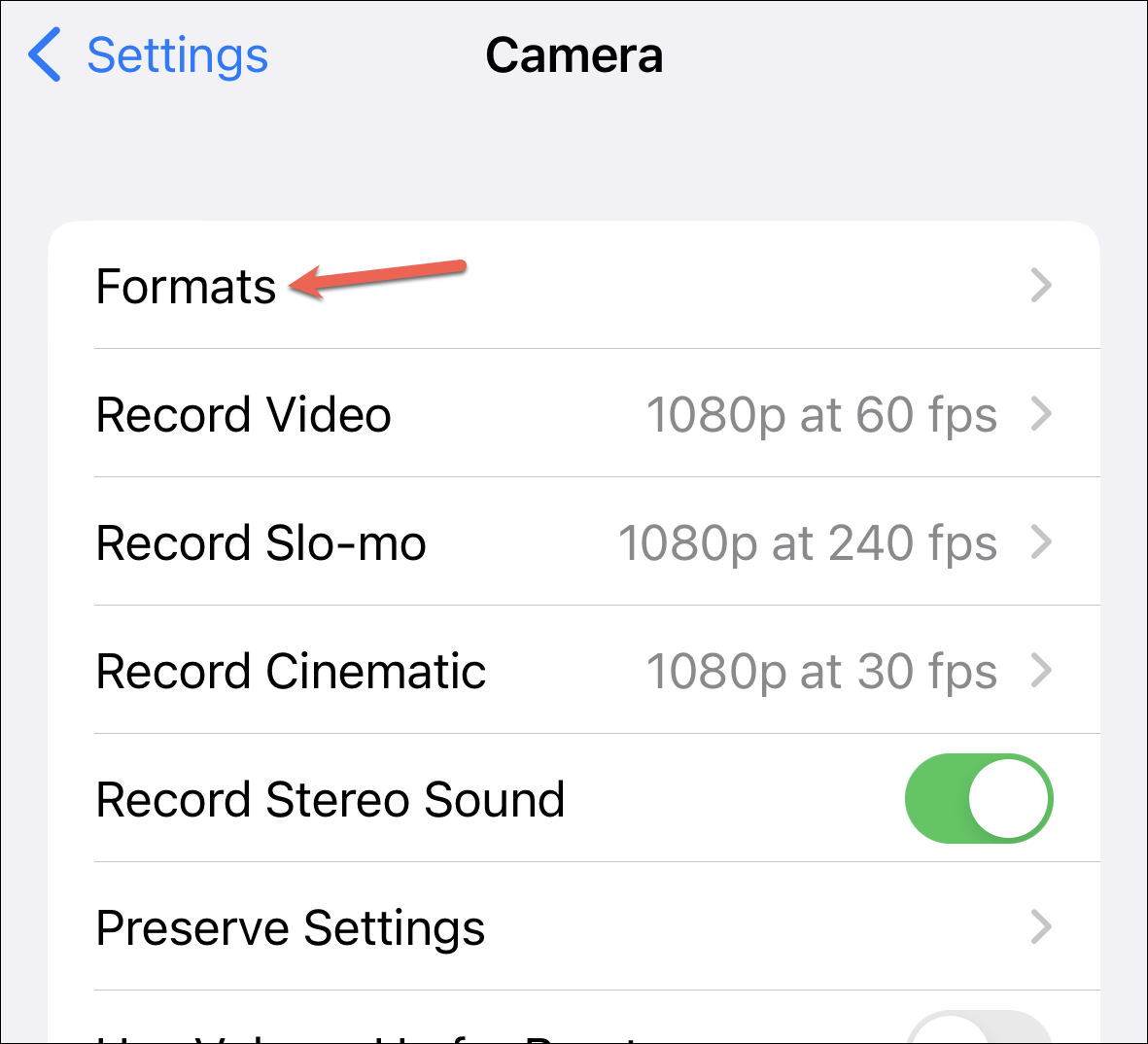
Ardından, ‘ProRES’ geçişini etkinleştirin.
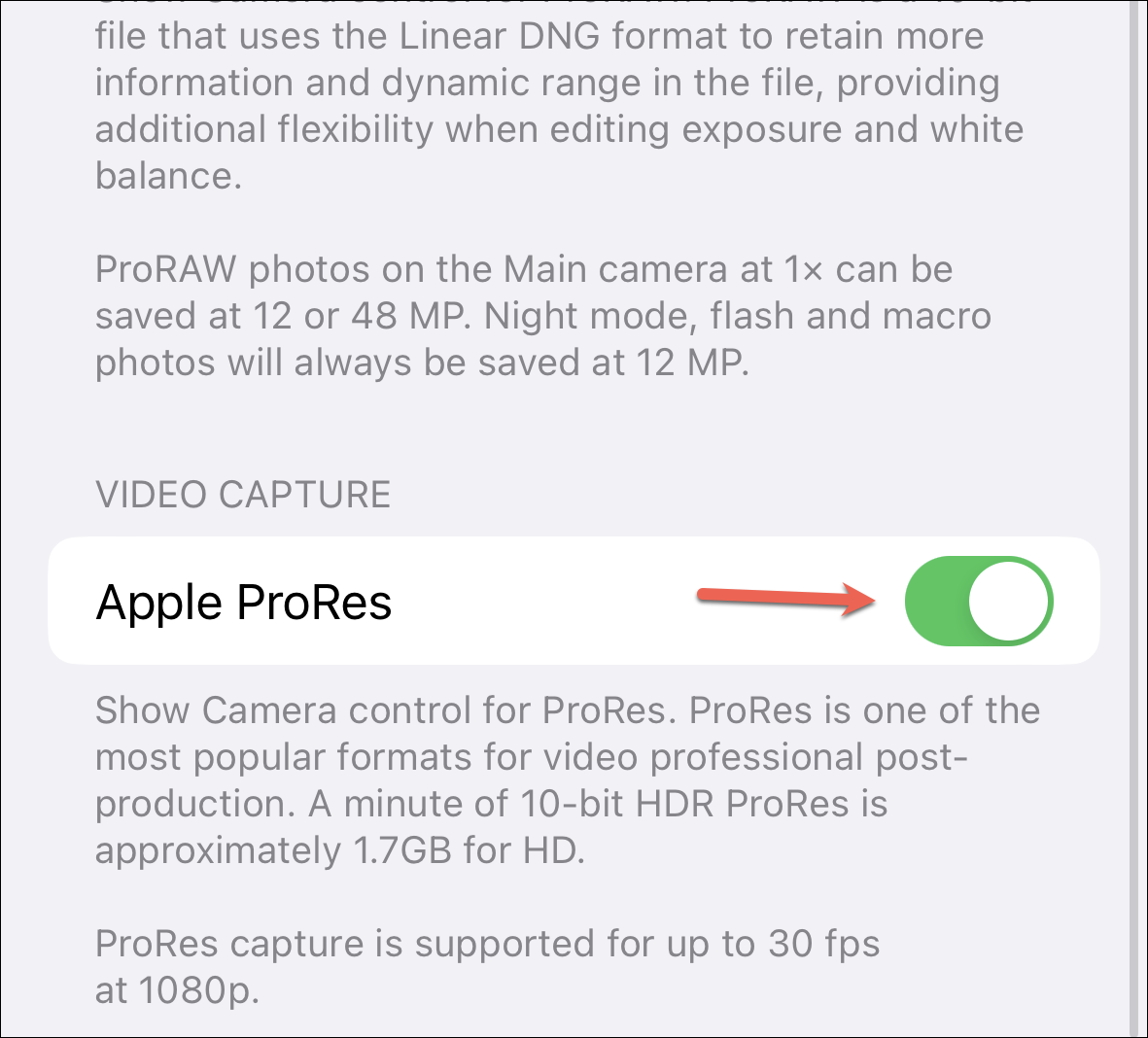
Şimdi ProRES’te çekim yapmak için Kamera uygulamasını açın ve ‘Video’ moduna geçin.
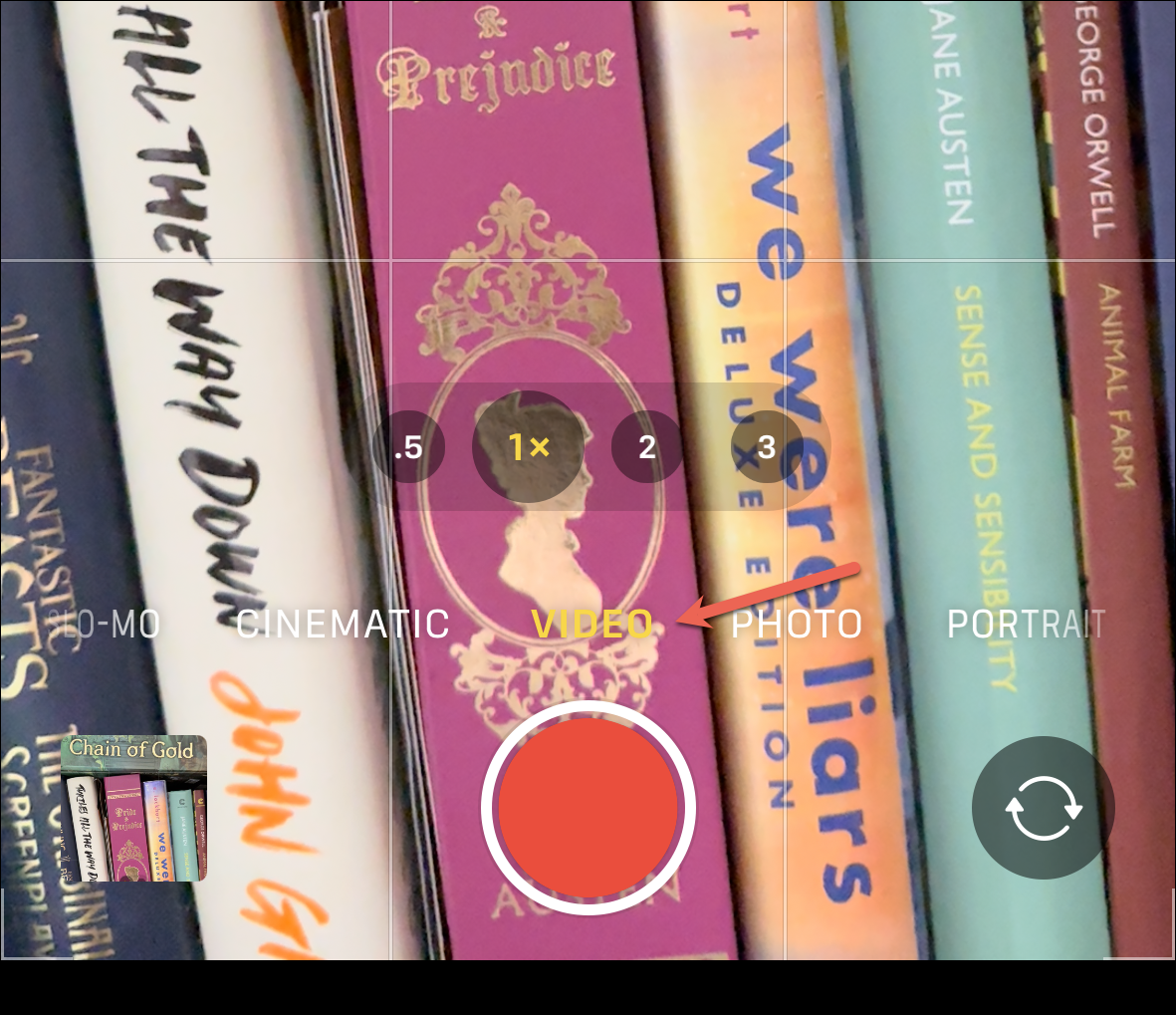
Ardından, sol üst köşedeki ‘ProRES’e dokunun.
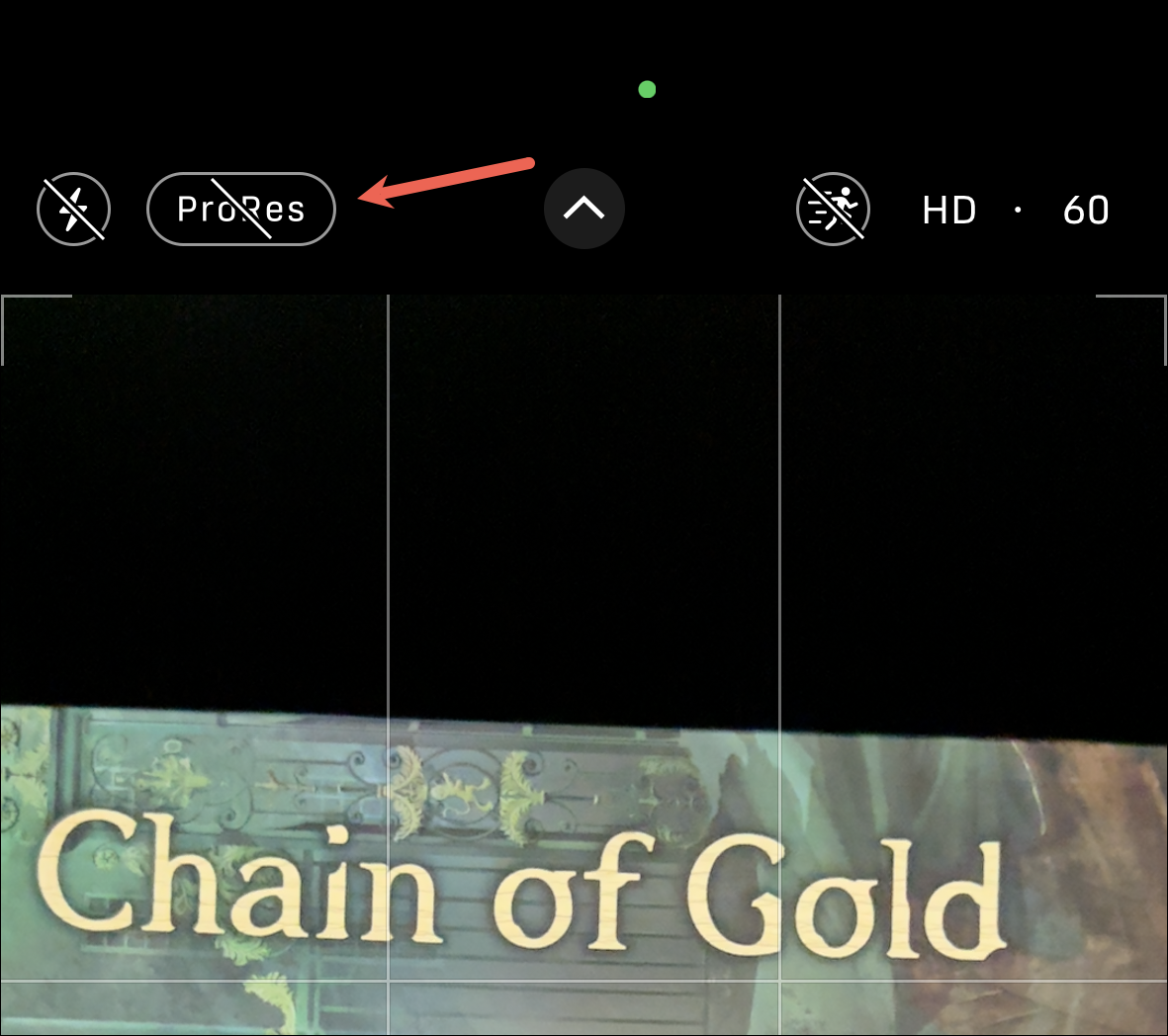
ProRES’i etkinleştiremiyorsanız, çözünürlüğünüzü ve fps’nizi değiştirin, çünkü ProRES yalnızca 1080p için 30 fps’ye kadar kullanılabilir. Sinematik moda benzer şekilde, sağ üst köşedeki sayılara dokunarak çözünürlüğü ve kare hızını değiştirebilirsiniz.
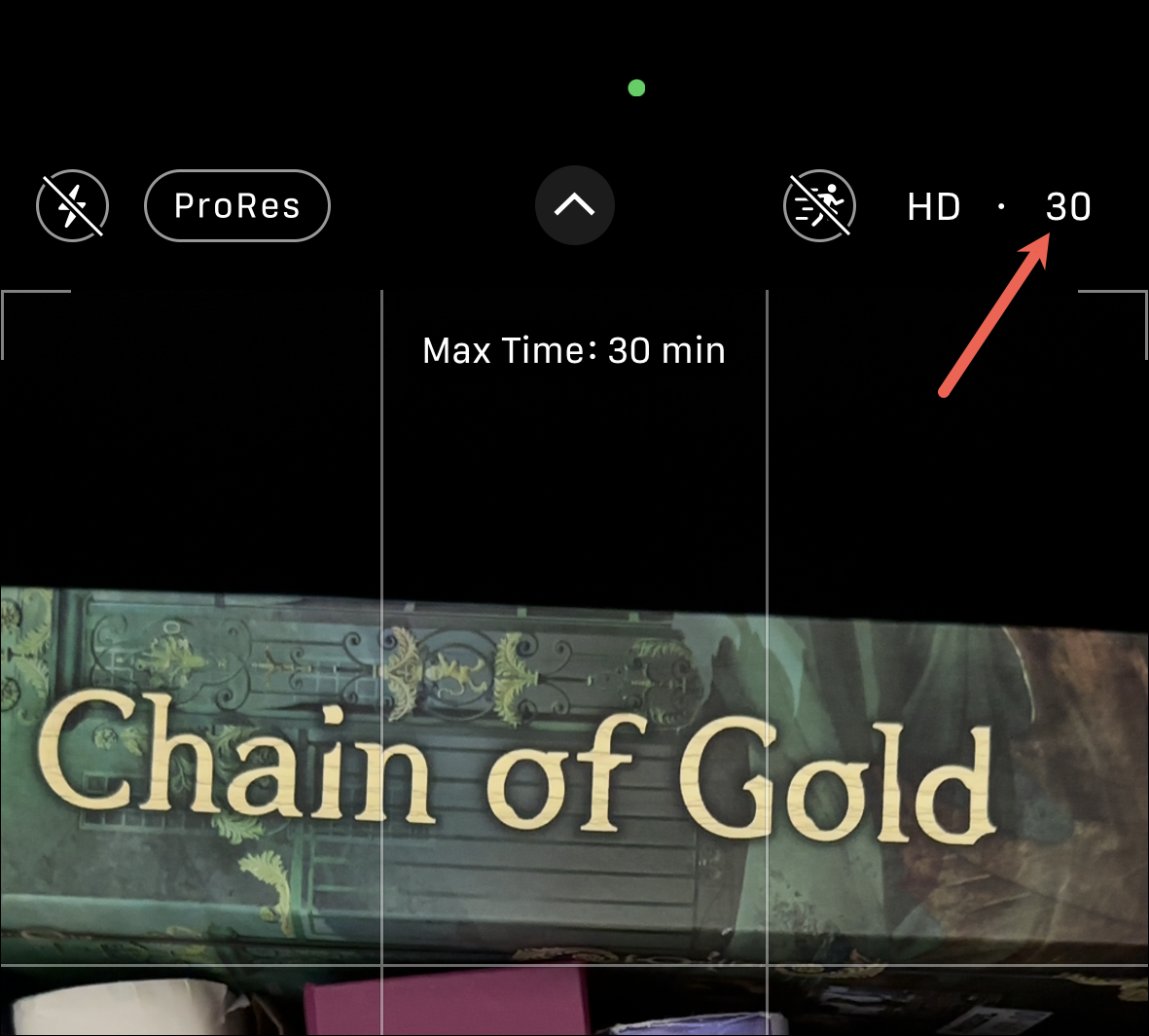
Ayrıca ProRES dosyaları oldukça büyük olduğu için ProRES’te maksimum 30 dakika çekim yapabilirsiniz. ProRES, Kamera uygulamasından çıktığınızda da otomatik olarak devre dışı bırakılır, ancak bu davranışı tıpkı ProRAW gibi ayarlardan değiştirebilirsiniz. Ayarlar uygulamasındaki Kamera seçeneğinden Ayarları Koru’ya gidin ve ‘Apple ProRES’ geçişini etkinleştirin.
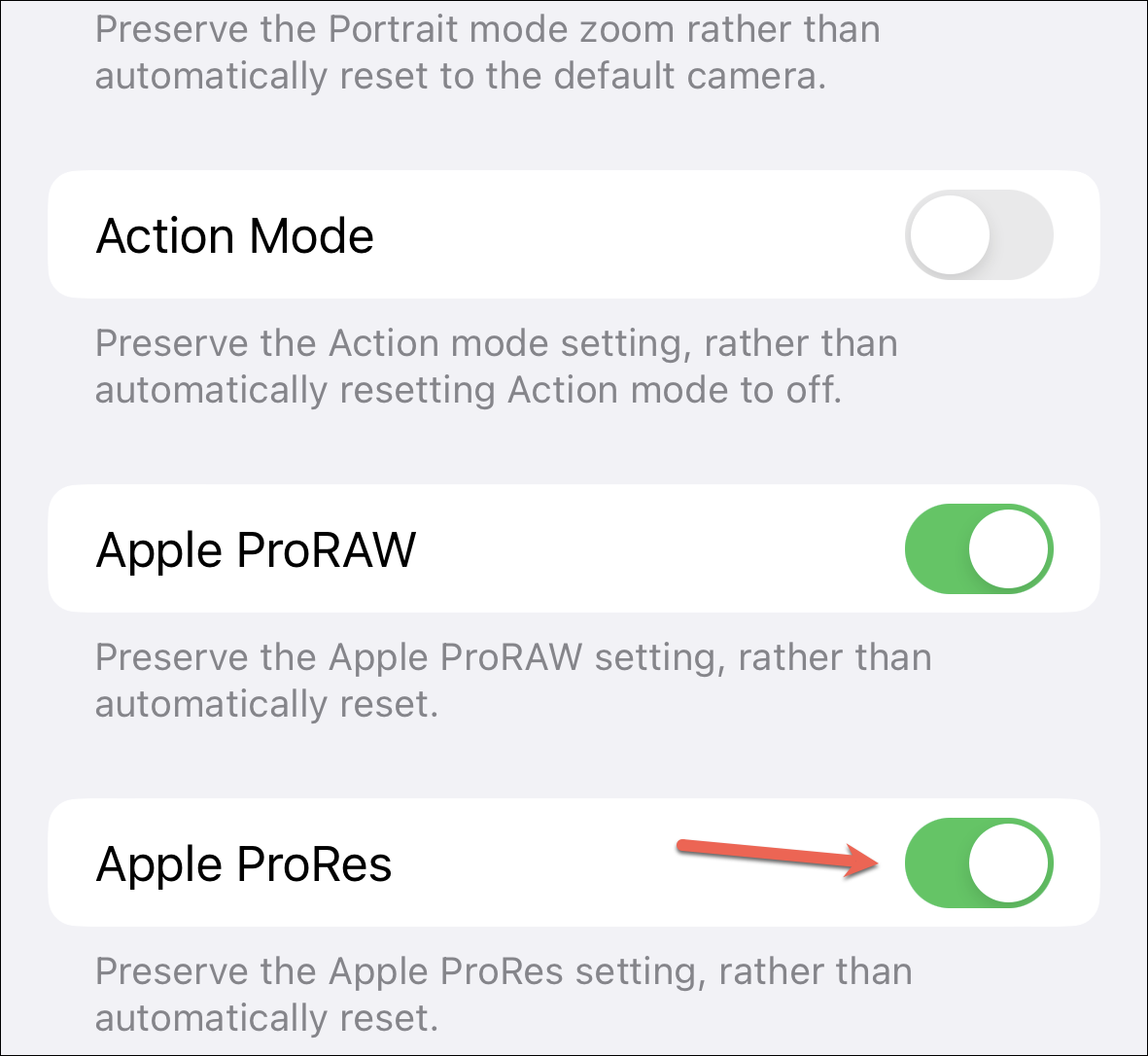
Bu yıl iPhone 14 serisinde video sistemine yapılan bir diğer öne çıkan ekleme ise Aksiyon Modu. Ekranın sol üst köşesinde koşan kişinin simgesine dokunarak Eylem Modunu etkinleştirebilirsiniz.
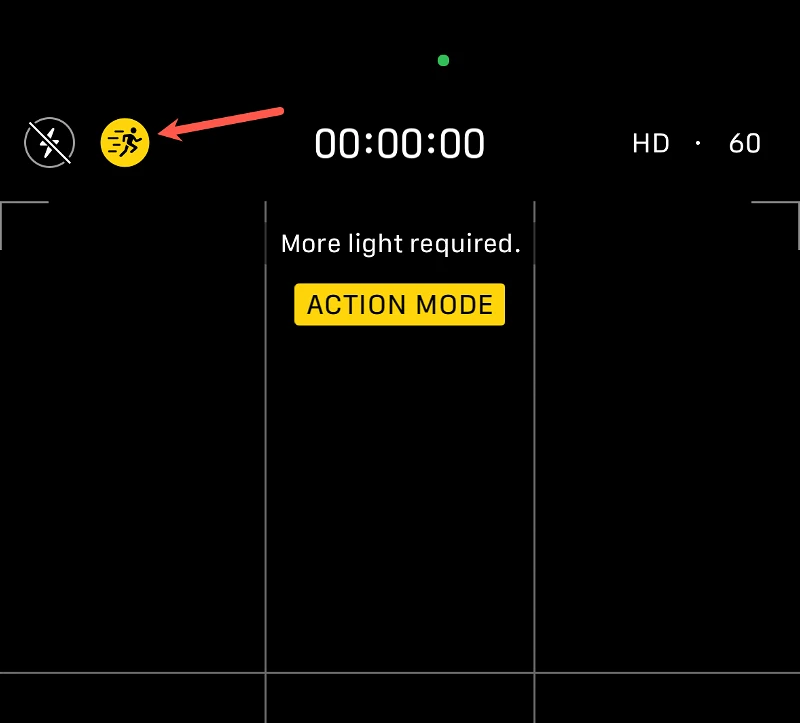
ProRES’i etkinleştirdiyseniz, bunun yerine bu seçeneği sağ tarafta bulacaksınız. Özelliği burada ayrı bir kılavuzda ayrıntılı olarak ele aldık.
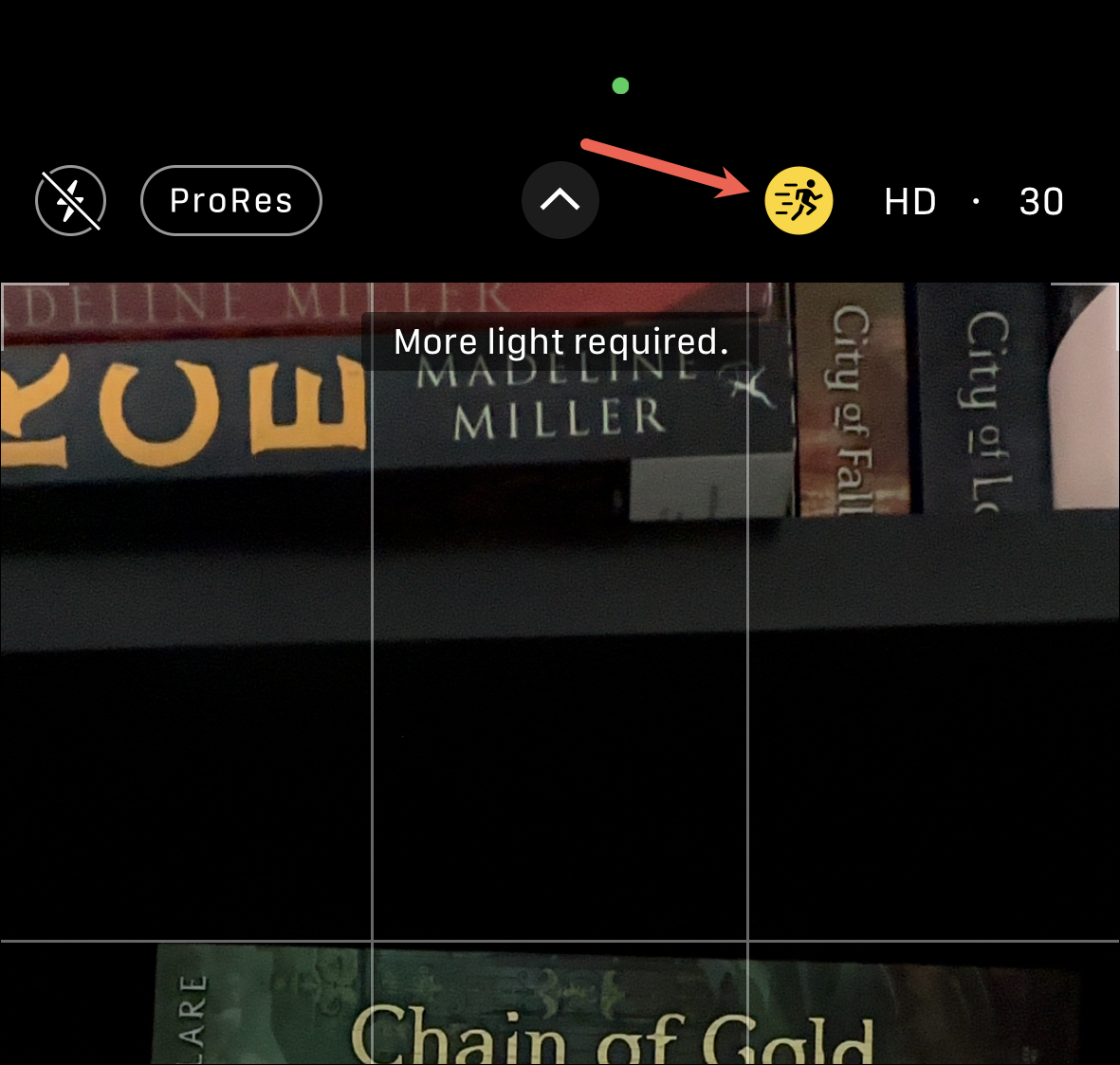
Özellikle Apple’ın Pro kamera sistemi konusunda deneyiminiz yoksa 14 Pro Kamera sistemine geçmek göz korkutucu olabilir. Umarım, bu kılavuz, iPhone’a tamamen yeni başlamış olsanız bile, yolunuzda gezinmenize yardımcı olur.

